35+ Telegram-tips en -trucs die u op de iPhone moet gebruiken!
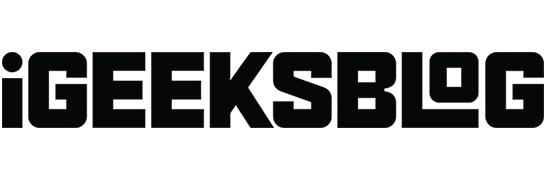
Telegram blijft regeren als een van de meest veelzijdige en veelzijdige berichtenplatforms voor iPhone-gebruikers. Of je nu nieuw bent in de app of deze al heel lang gebruikt, deze Telegram-gids met tips en trucs heeft voor elk wat wils. Pas de onderstaande hacks toe en verander de manier waarop je Telegram op je iPhone gebruikt radicaal!
1. Voeg mensen en groepen in de buurt toe
Bovendien, als u een sociaal persoon bent die gelijkgestemde metgezellen wil ontmoeten, wordt deze functie waardevol. Volg de onderstaande stappen om een Telegram-groep of -persoon in de buurt toe te voegen:
- Start de Telegram-app .
- Ga naar het tabblad Contacten → Tik op Mensen in de buurt zoeken → Toegang toestaan .
- Geef locatietoegang als daarom wordt gevraagd.
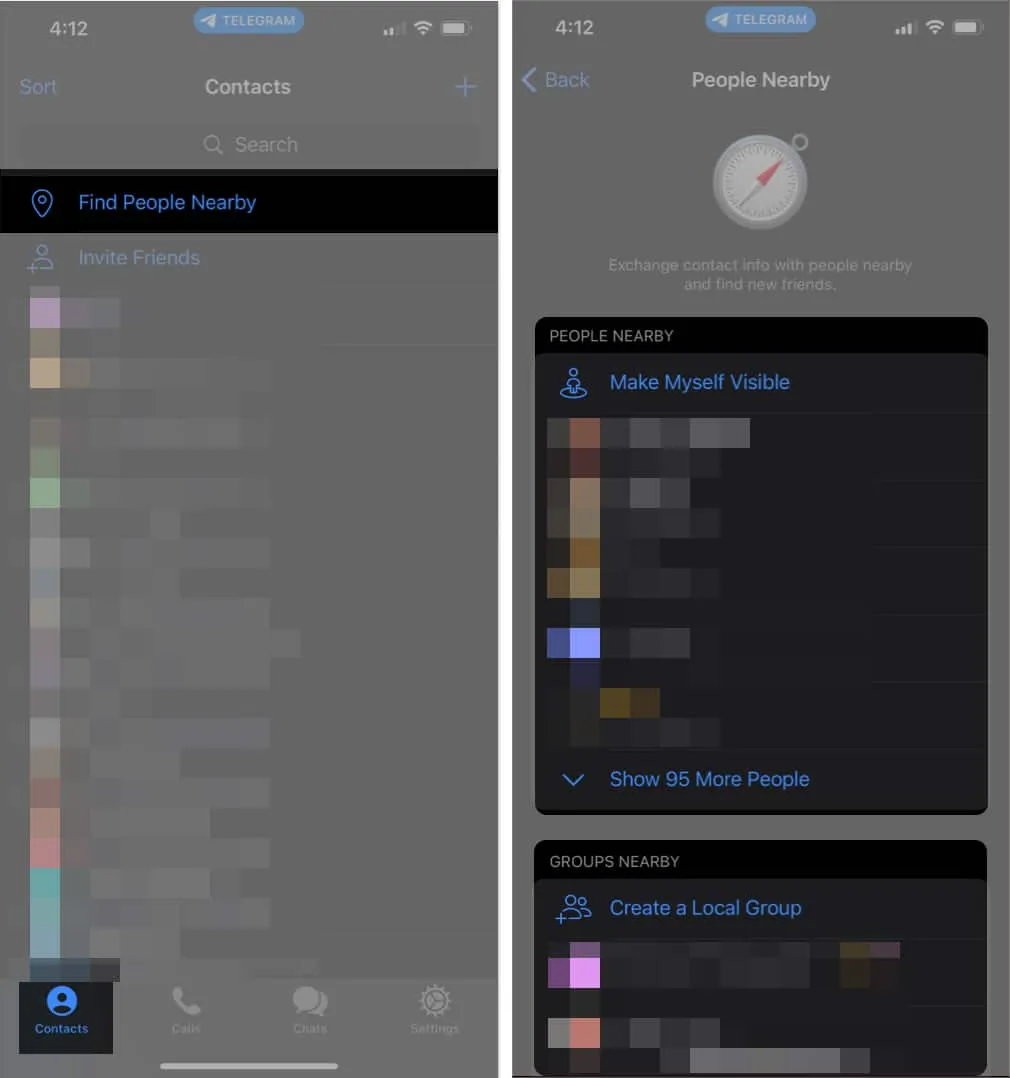
- Individuen die hun huidige locatie hebben gedeeld, kunnen worden bekeken onder het gedeelte Mensen in de buurt , terwijl groepen te vinden zijn in het gedeelte Groepen in de buurt .
2. Bewerk verzonden berichten
Als je de neiging hebt om typefouten te maken, net als ik, heb ik een levensreddende tip!
Met Telegram kunt u uw verzonden berichten een willekeurig aantal keren bewerken, waardoor het zich onderscheidt van andere apps die de duur of het aantal keren beperken dat u een bericht kunt bewerken. Dit betekent dat je zelfs berichten kunt bewerken die je een jaar geleden naar iemand hebt gestuurd. Best cool, toch?
- Zoek de chat met het bericht dat u wilt bewerken.
- Houd het bericht ingedrukt → Selecteer Bewerken in de pop-up.
- Breng wijzigingen aan in het bericht → Tik op het vinkje (✔️) om de wijzigingen te bevestigen.
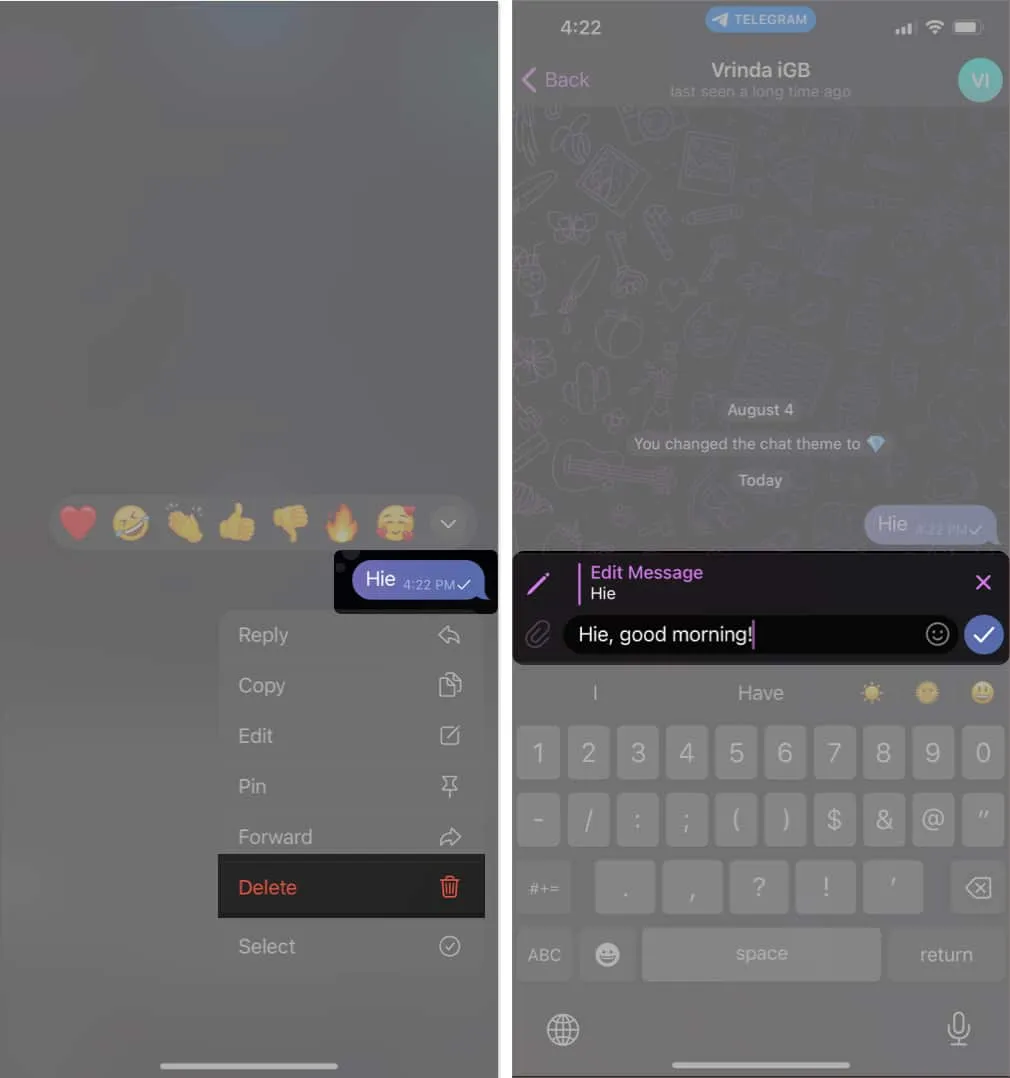
3. Stuur stille berichten
Stel dat u een bericht moet sturen naar iemand die studeert, slaapt of vastzit in een vergadering. Als je ze niet wilt storen, biedt Telegram een geweldige functie. U kunt in stilte een bericht versturen, zonder enig geluid of trilling.
- Voer de gewenste chat in .
- Typ uw bericht → Houd de knop Verzenden ingedrukt .
- Selecteer Verzenden zonder geluid in de pop-up.
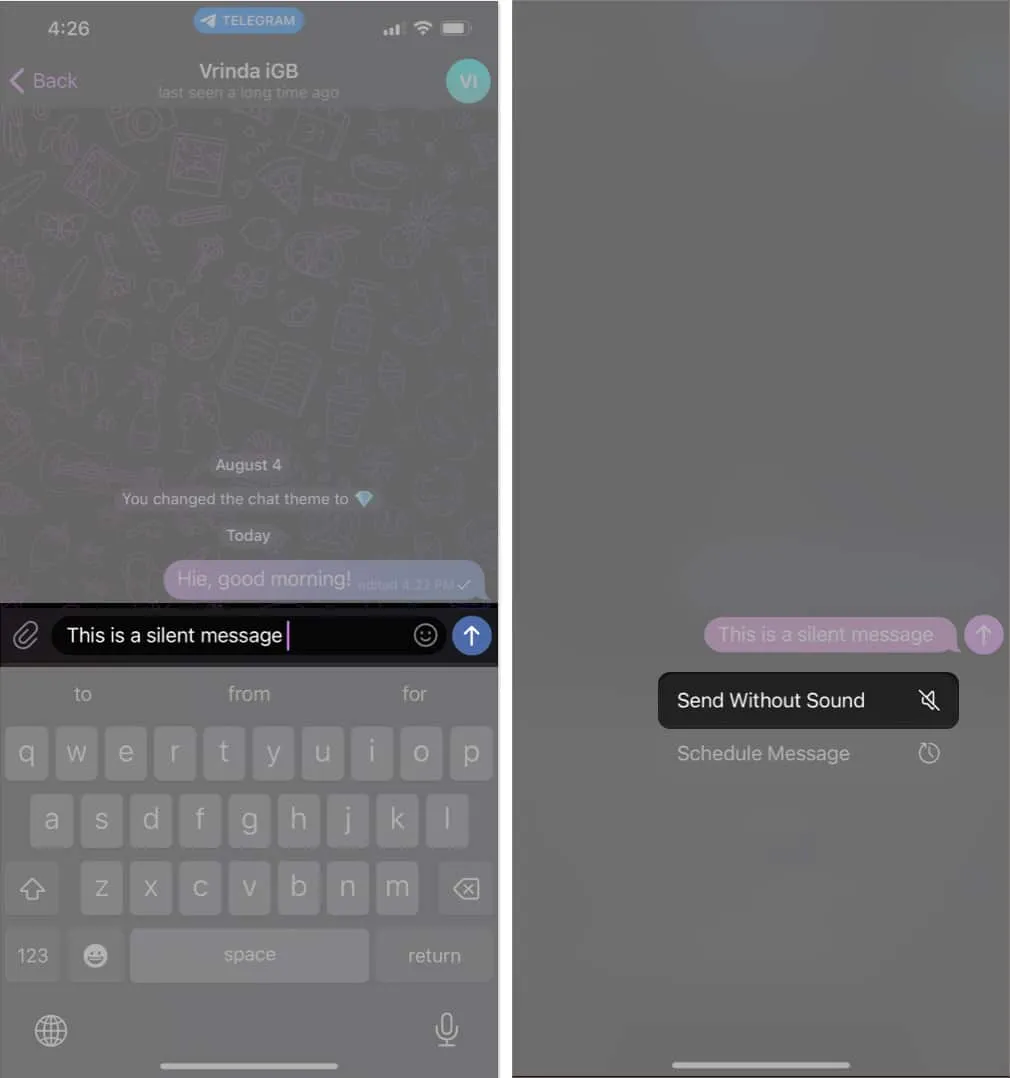
- Wanneer de ontvanger nu zijn Telegram-app opent, ontvangt hij uw bericht discreet, zonder geluid of trillingen.
4. Plan berichten op Telegram
U moet Telegram gebruiken als u uw taken van tevoren wilt plannen. Vertrouw me, het plannen van berichten in Telegram is veel eenvoudiger dan het plannen van e-mails.
- Open de Telegram-app .
- Navigeer naar de chat waarnaar je het bericht wilt sturen.
- Typ uw bericht → Houd de knop Verzenden ingedrukt .
- Selecteer Bericht plannen → Datum en tijd aanpassen .
- Tik op de knop die de geplande datum en tijd weergeeft .
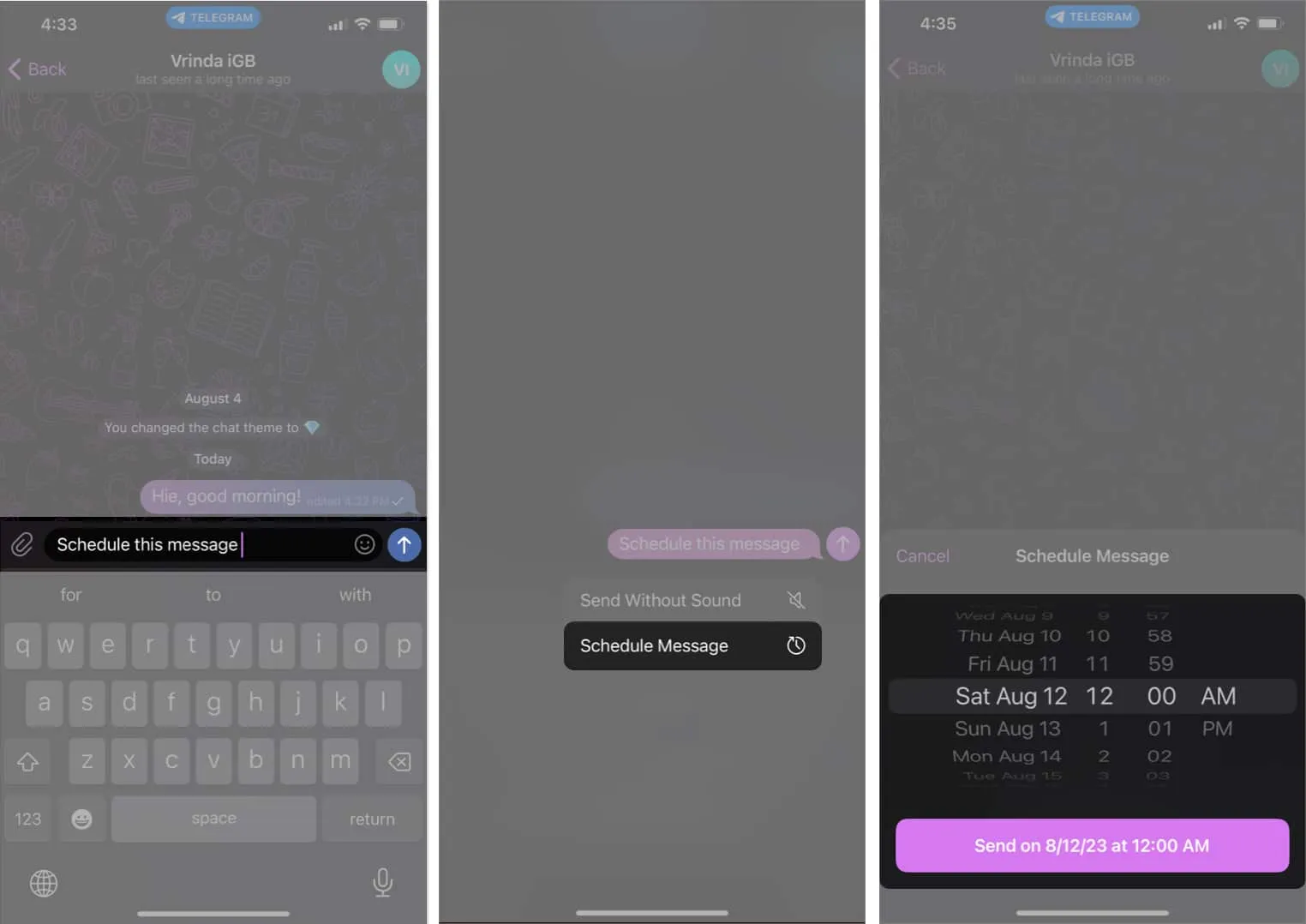
5. Verwijder het bericht van de afzender zonder kennisgeving
Tot voor kort konden de meeste Telegram-concurrenten niet de mogelijkheid bieden om verzonden berichten te verwijderen zonder de ontvanger hiervan op de hoogte te stellen. En dat is wat Telegram onderscheidt!
- Open de Telegram-app .
- Navigeer naar de chat waar je een bericht wilt verwijderen.
- Houd het bericht ingedrukt dat u wilt verwijderen.
- Tik op Verwijderen .
- Maak een keuze uit de hieronder genoemde:
- Verwijder voor mij en [naam afzender]
- Verwijder voor mij
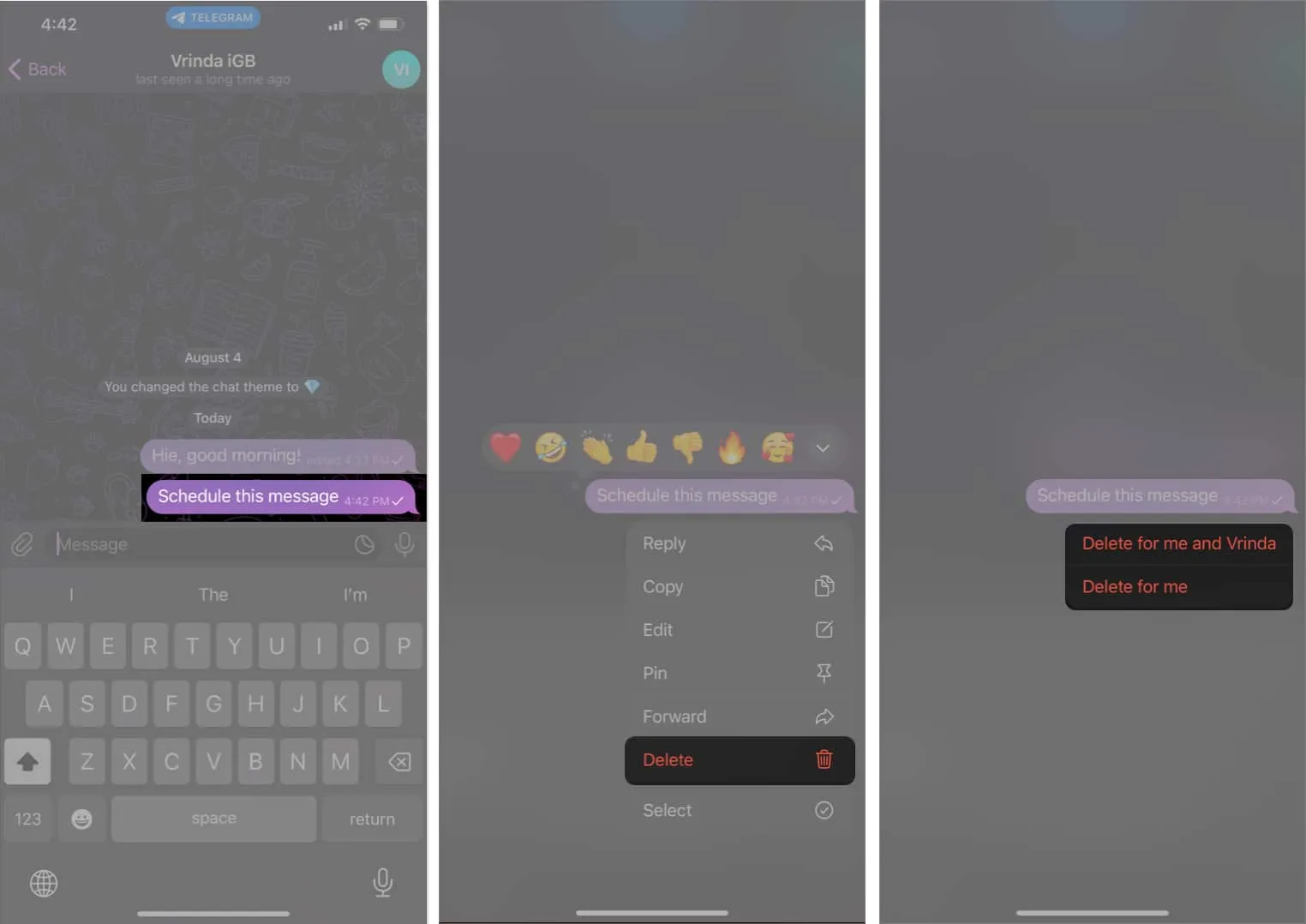
Het beste deel van deze functie is het niet-tijdgevoelige karakter, omdat je hiermee elk bericht kunt verwijderen, zelfs berichten die meer dan een jaar oud zijn.
6. Zelfverdwijnende media in chats
De goede dingen houden daar gewoon niet op. Je kunt ook een zelfvernietigende afbeelding verzenden die tijdgevoelig is. Heeft dat je geïntrigeerd? Als dat het geval is, moet u ons artikel over het verzenden van verdwijnende berichten in Telegram op iPhone lezen .
7. Bewerk video’s in de Telegram-app
Telegram was verder gegaan dan alleen een berichten-app met functies voor het bewerken van foto’s. En nu, met de toevoeging van videobewerkingsmogelijkheden, bevindt de app zich helemaal in een andere klasse.
- Om een video te bewerken, navigeer je gewoon naar een chat → Tik op het bijlagepictogram .
- Selecteer de gewenste video → Pas deze aan volgens uw voorkeuren → Druk op de verzendknop .
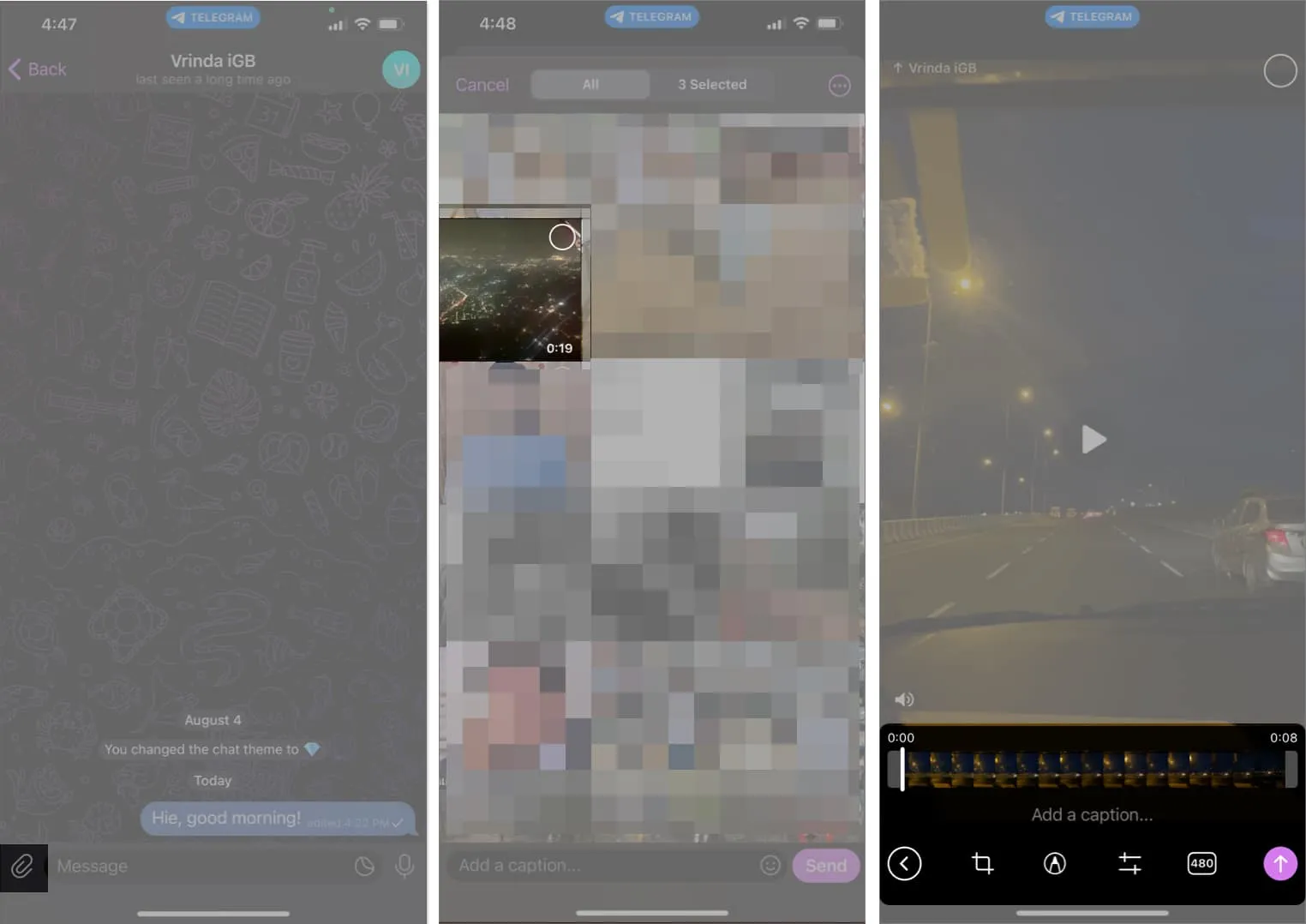
8. Voeg emoji of geanimeerde stickers toe aan afbeeldingen of video’s
Een van mijn favoriete manieren om afbeeldingen en video’s in Telegram te bewerken, is door stickers en emoji’s toe te voegen.
- Open hiervoor een chat in de Telegram-app → Druk op het bijlagepictogram .
- Selecteer een afbeelding → Tik op het potloodpictogram .
- Kies Sticker → Selecteer een emoji of sticker → Verplaats en wijzig het formaat → Druk op het vinkje .
- Tik ten slotte op de knop Verzenden .
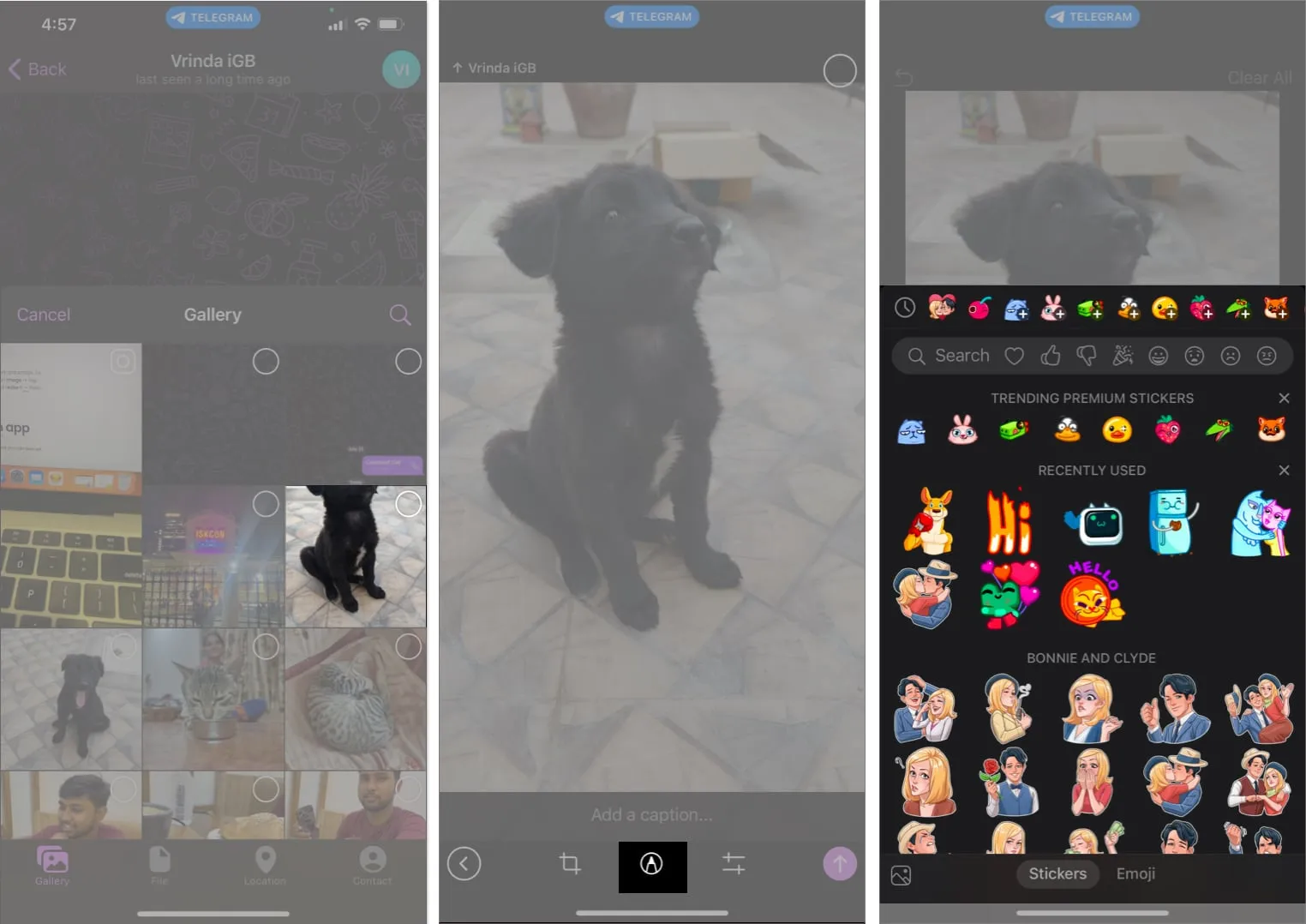
9. Stel herinneringen in op de Telegram-app
Met iOS 17 zijn Herinneringen behoorlijk populair geworden. Maar wat als ik je vertel dat je ook herinneringen kunt instellen in de Telegram-app? Onderstaande stappen kunt u eenvoudig volgen.
- Open de Telegram-app . Tik op het pictogram Instellingen → Opgeslagen berichten .
- Typ, zoals hieronder weergegeven, een herinnering die u wilt plannen → Houd de knop Verzenden ingedrukt .
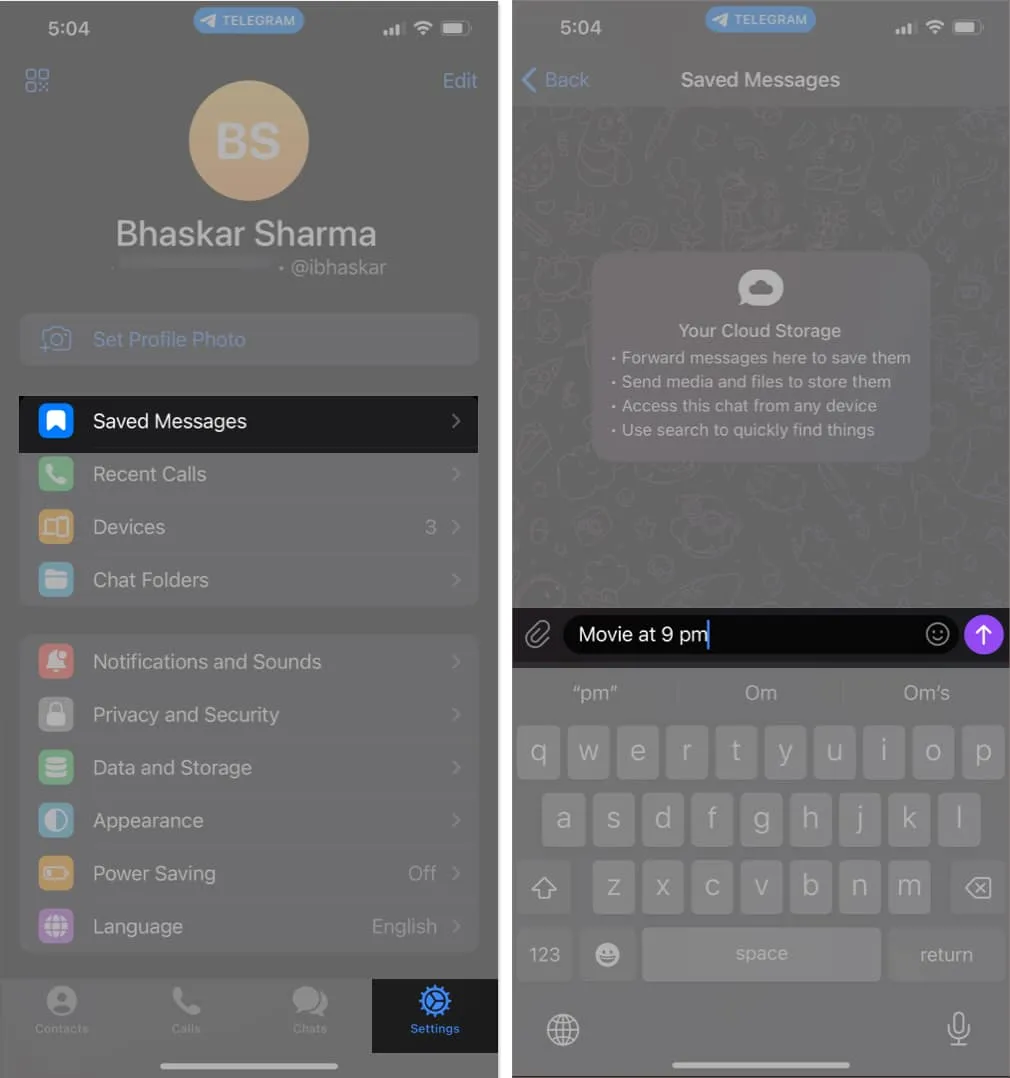
- Tik op Stel een herinnering in .
- Pas de datum en tijd van de herinnering aan → Selecteer de knop Herinneren .
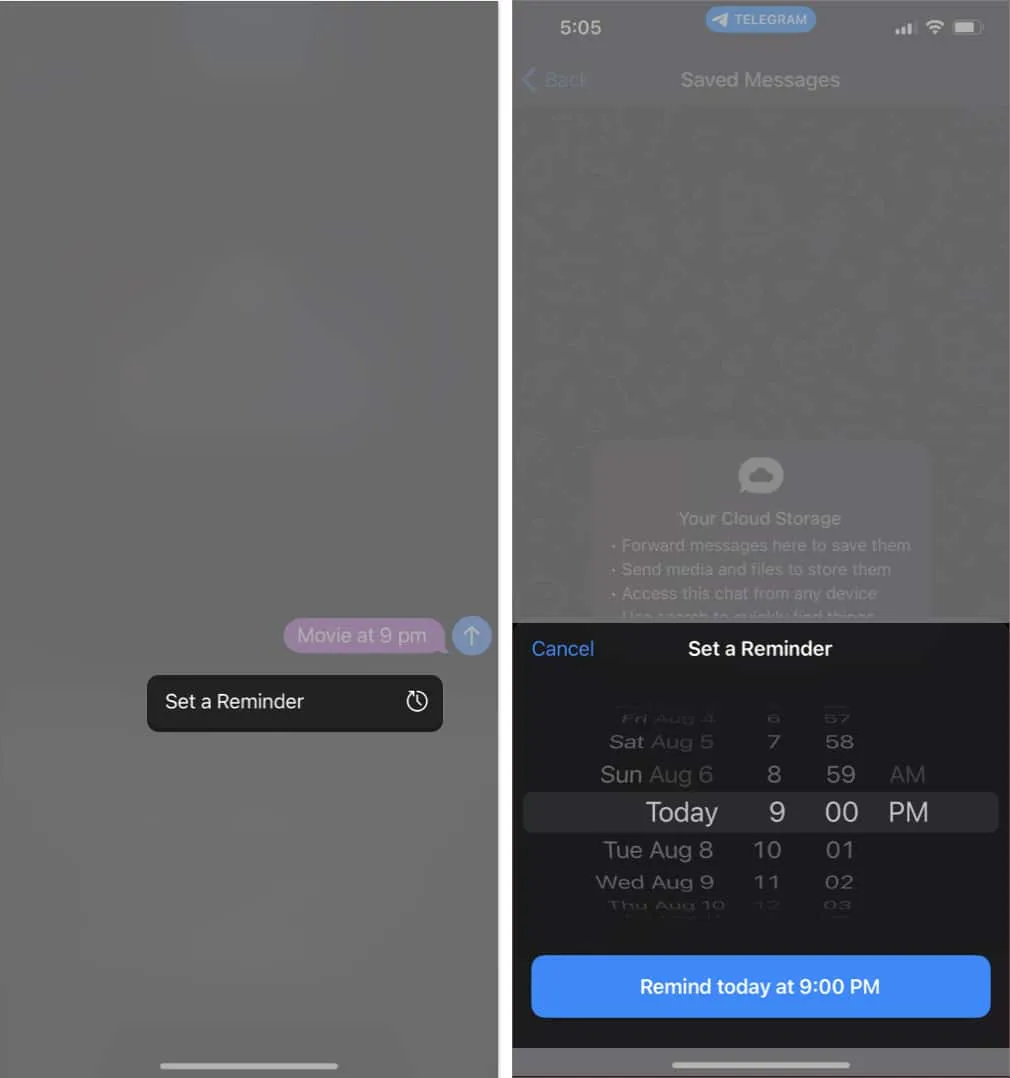
10. Stuur gemakkelijker GIF’s en YouTube-video’s
GIF’s en YouTube-video’s spelen een essentiële rol bij het interessanter maken van interacties in onze chats. Het goede nieuws is dat je niet meer tussen apps hoeft te schakelen om deze multimedia-elementen te delen. Met Telegram kun je nu GIF’s en YouTube-video’s rechtstreeks in de app delen.
- Om een GIF- of YouTube-video te delen, gaat u gewoon naar de chat waarnaar u deze wilt verzenden.
- Typ @gif of @youtube , afhankelijk van wat je wilt delen, gevolgd door je zoekopdracht .
- Als u bijvoorbeeld een video van het YouTube-kanaal van iGeeksBlog wilt delen, typt u gewoon @youtube iGeeksBlog en geeft u het een paar seconden de tijd.
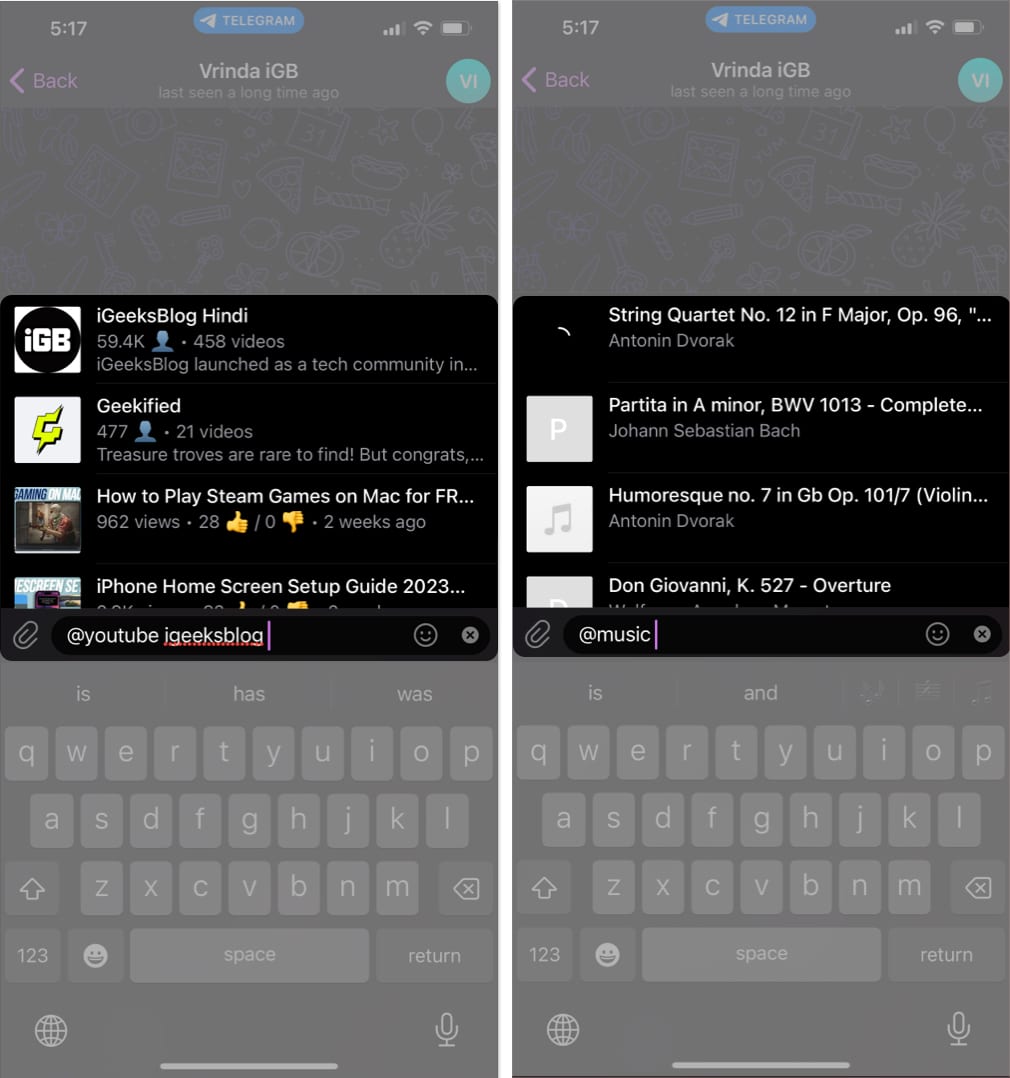
- Tip: als je naar een bepaalde video zoekt, probeer dan specifieker te zijn in je zoekopdracht voor betere resultaten.
- U krijgt dan een lijst met relevante zoekresultaten te zien . Uit deze lijst kun je de specifieke video of het specifieke kanaal kiezen dat je wilt delen.
11. Activeer de langzame modus in Telegram-groepen
Het beheren van Telegram-groepen kan een behoorlijke uitdaging zijn voor beheerders vanwege de constante toestroom van berichten. Om deze last te verlichten, introduceerden de app-ontwikkelaars de Slow Mode.
Met deze functie kunnen beheerders het aantal berichten regelen dat een gebruiker binnen een bepaald tijdsinterval kan verzenden.
Als de langzame modus is geactiveerd, kunnen groepsleden niet meerdere berichten achter elkaar verzenden, en in plaats daarvan moeten ze wachten op het ingestelde interval voordat ze een ander bericht kunnen verzenden.
Zo kunt u de langzame modus inschakelen voor uw Telegram-groepen:
- Ga naar de Telegram-groep .
- Tik op de groepsnaam → Selecteer de optie Bewerken .
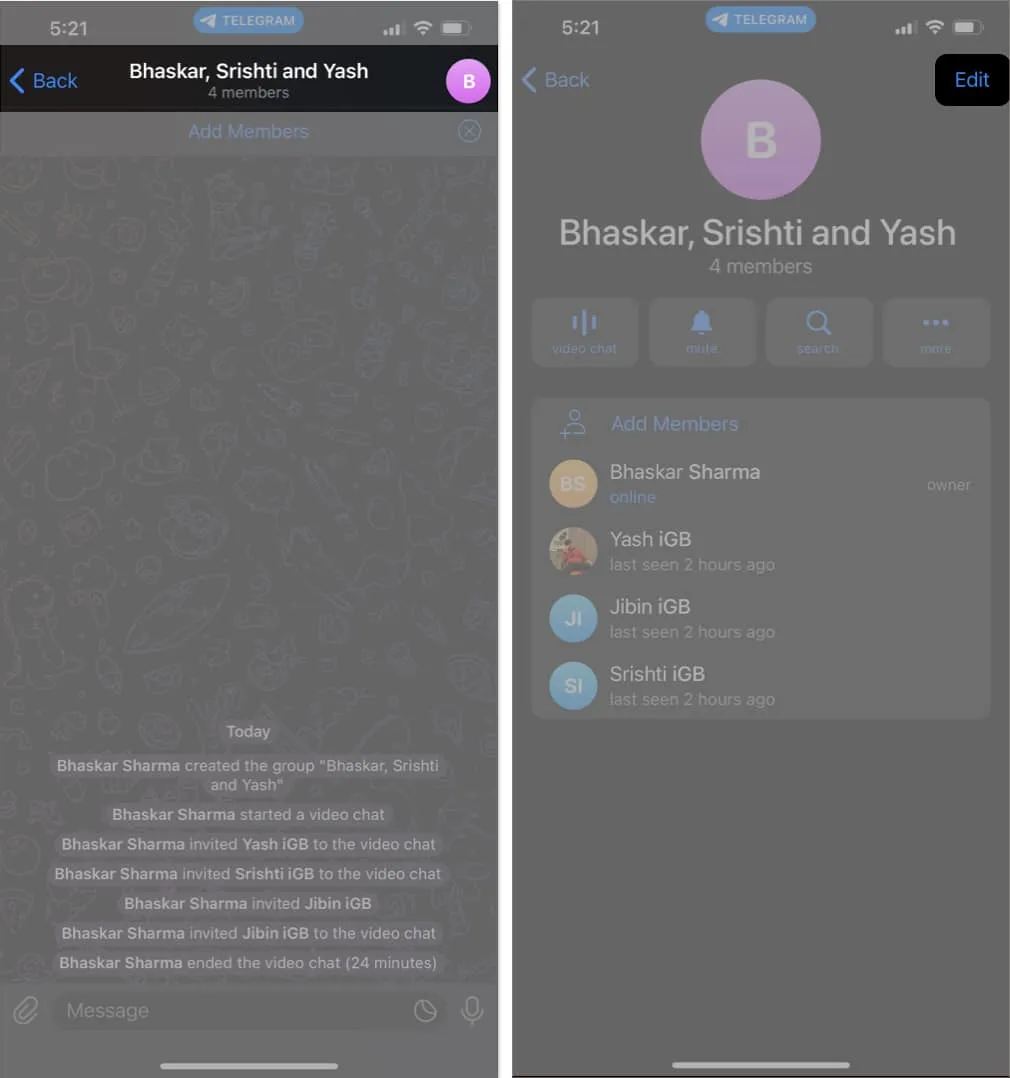
- Kies Machtigingen → Pas de schuifregelaar onder Langzame modus aan om het gewenste tijdsinterval in te stellen.
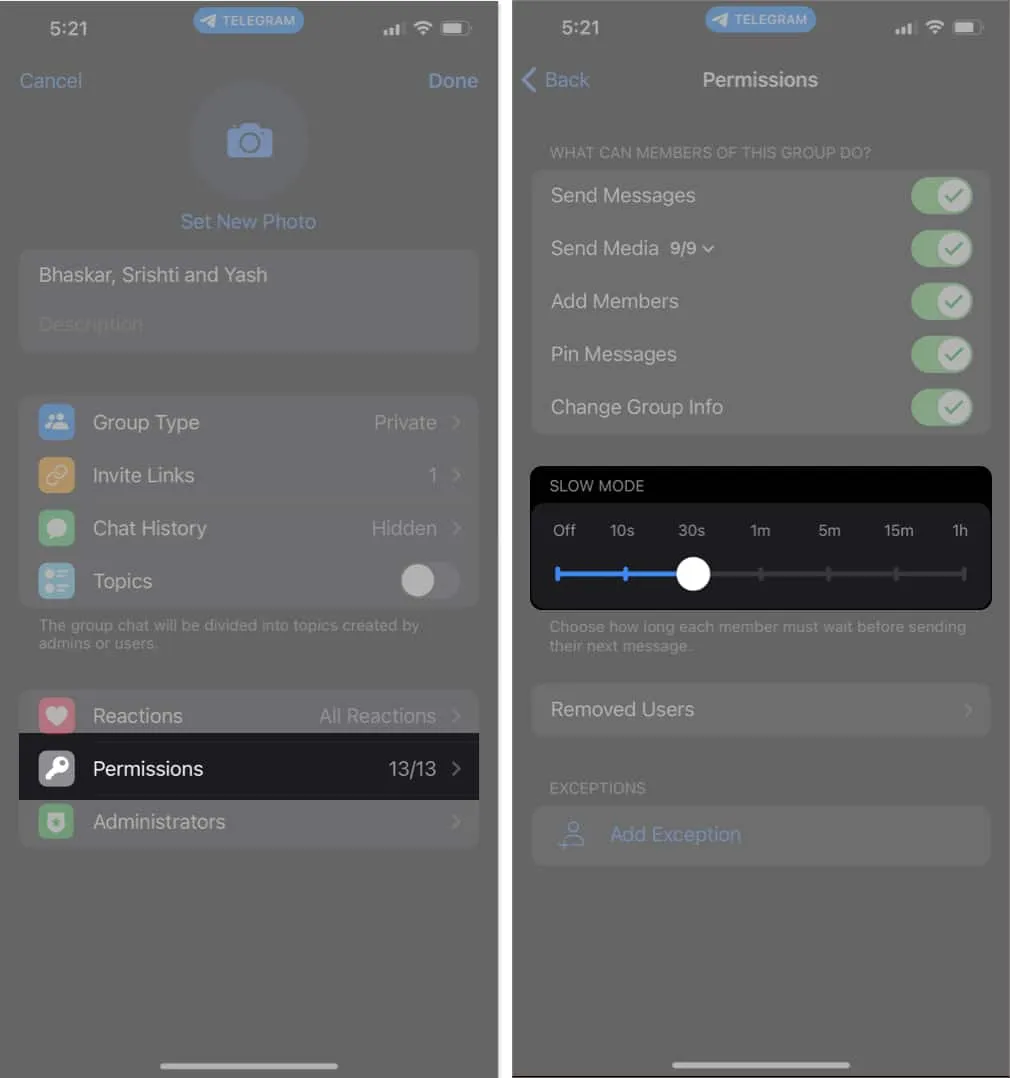
12. Polls en quizmodus
Enquêtes zijn een noodzaak geworden, vooral als je een lang weekendje weg organiseert en wilt weten wie er beschikbaar zijn. Volg deze stappen om een peiling in een groep te maken
- Navigeer naar de Telegram-groep → Tik op het bijlagepictogram → Selecteer Poll .
- Voer de vraag- en poll-opties in; breng de nodige wijzigingen aan → Tik ten slotte op Verzenden . U kunt de Quiz-
modus inschakelen om deze om te zetten in een quiz.
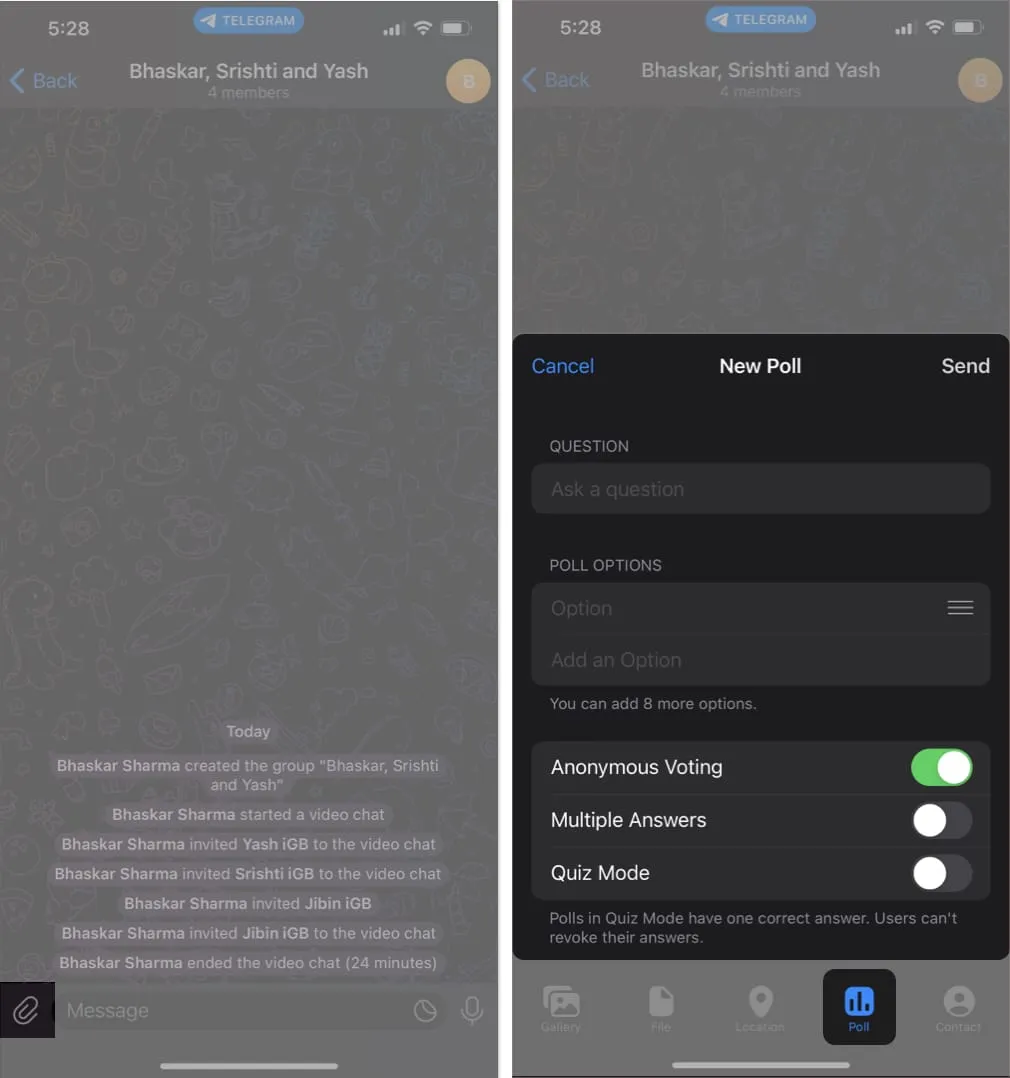
13. Maak tijdstempels voor video’s
Op Telegram kun je tijdstempels toevoegen aan de video’s die je verzendt. Ben je niet verbaasd?
- Open de Telegram-chat waarnaar u de video wilt verzenden.
- Tik op het bijlagepictogram → Selecteer de video die u wilt verzenden.
- Voeg in het bijschriftgedeelte gewoon Watch at [time] toe .
U kunt bijvoorbeeld Watch at 0:10 schrijven om aan te geven dat ze na 10 seconden moeten beginnen met kijken.

14. Verzend ongecomprimeerde media zonder de bestandsextensie te wijzigen
Bij het verzenden van media via apps voor sociale media is een groot probleem het kwaliteitsverlies als gevolg van compressie tijdens de overdracht. U kunt echter media in de oorspronkelijke staat verzenden zonder enige compressie op Telegram.
- Ga hiervoor naar de Telegram-chat → Tik op het bijlagepictogram .
- Selecteer een afbeelding → Tik op het pictogram met drie stippen → Selecteer Verzenden als bestand .
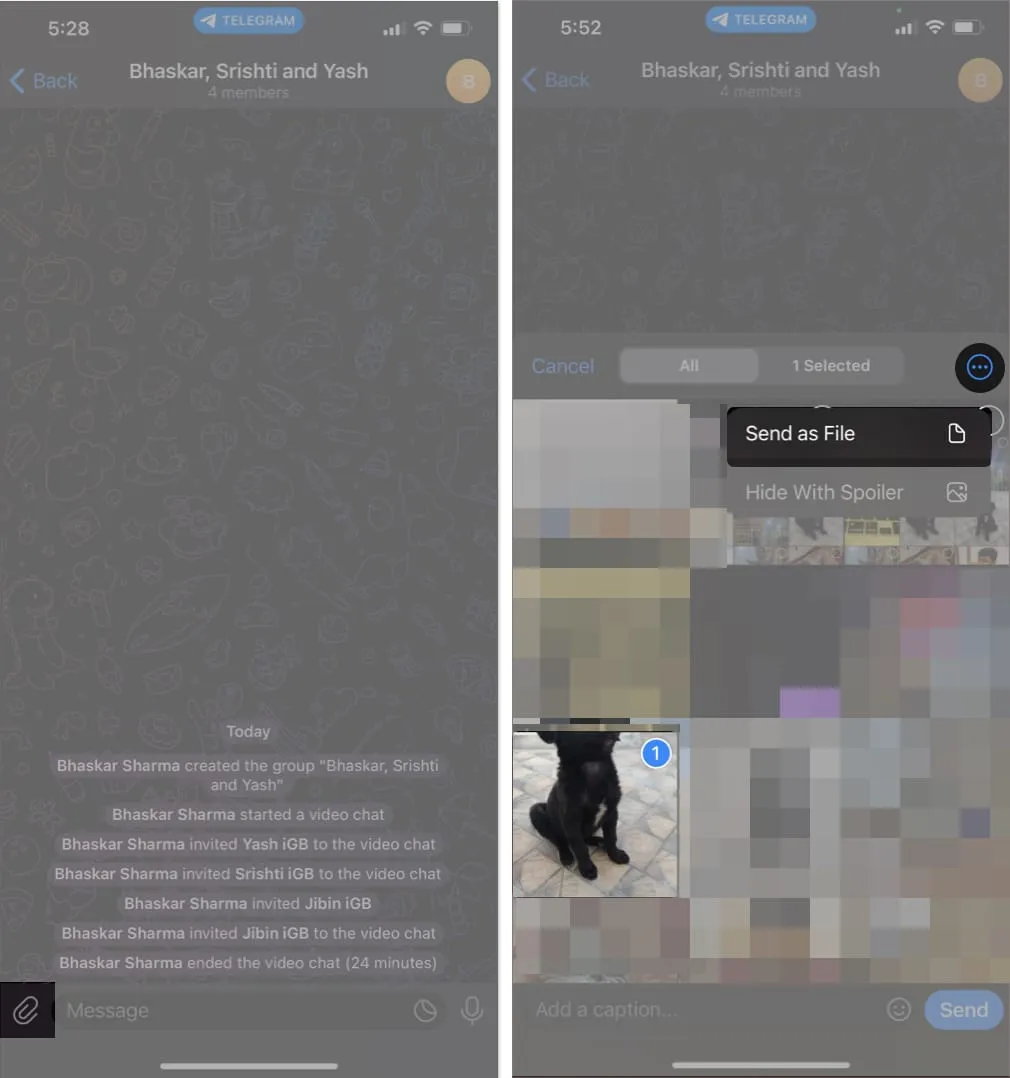
Wil je je chatspel op Telegram opfleuren? Hier is een truc om u te helpen een verrassingselement toe te voegen tijdens het verzenden van afbeeldingen in de Telegram-chat.
Het enige dat u hoeft te doen, is de afbeelding selecteren die u wilt verzenden in de Telegram-chat → Tik op het pictogram met drie stippen → Kies Verbergen met spoiler .
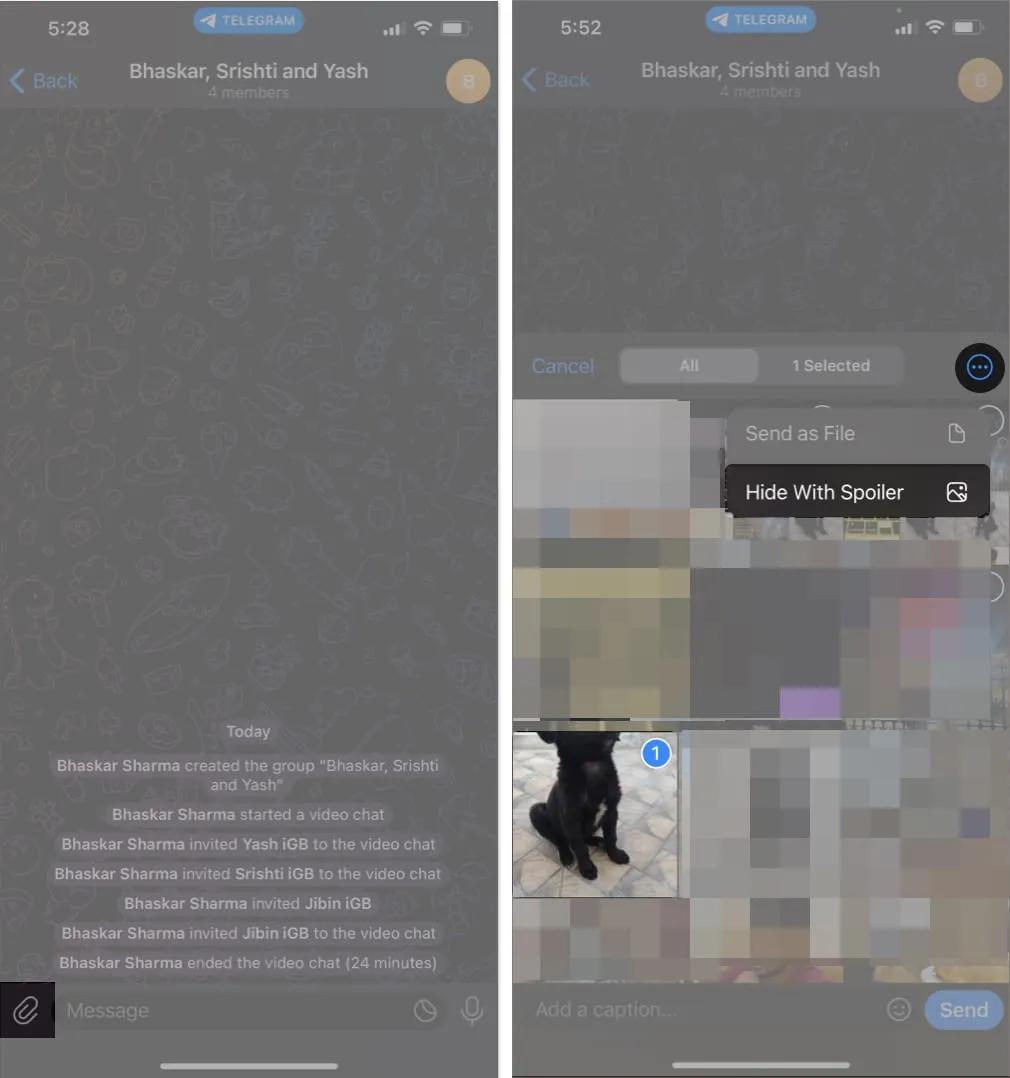
Nu kunt u uw ontvangers verrassen en intrigeren met een verborgen afbeelding die zichzelf onthult bij interactie.
16. Stop met worden toegevoegd aan willekeurige groepen
In onbekende groepen zitten kan ongelooflijk frustrerend zijn. Een aspect van berichten-apps dat ik vervelend vind, is het gebrek aan controle over groepstoevoegingen – iedereen kan je zonder toestemming toevoegen.
Gelukkig heeft de Telegram-app dit probleem verholpen door u in staat te stellen groepsuitnodigingen te beheren.
- Om deze controle uit te oefenen, navigeert u eenvoudig naar het menu Instellingen → Ga door naar Privacy en beveiliging → Tik op de optie Groepen .
- Kies uit de volgende opties: Iedereen , Mijn contacten , Niemand en Nooit toestaan .
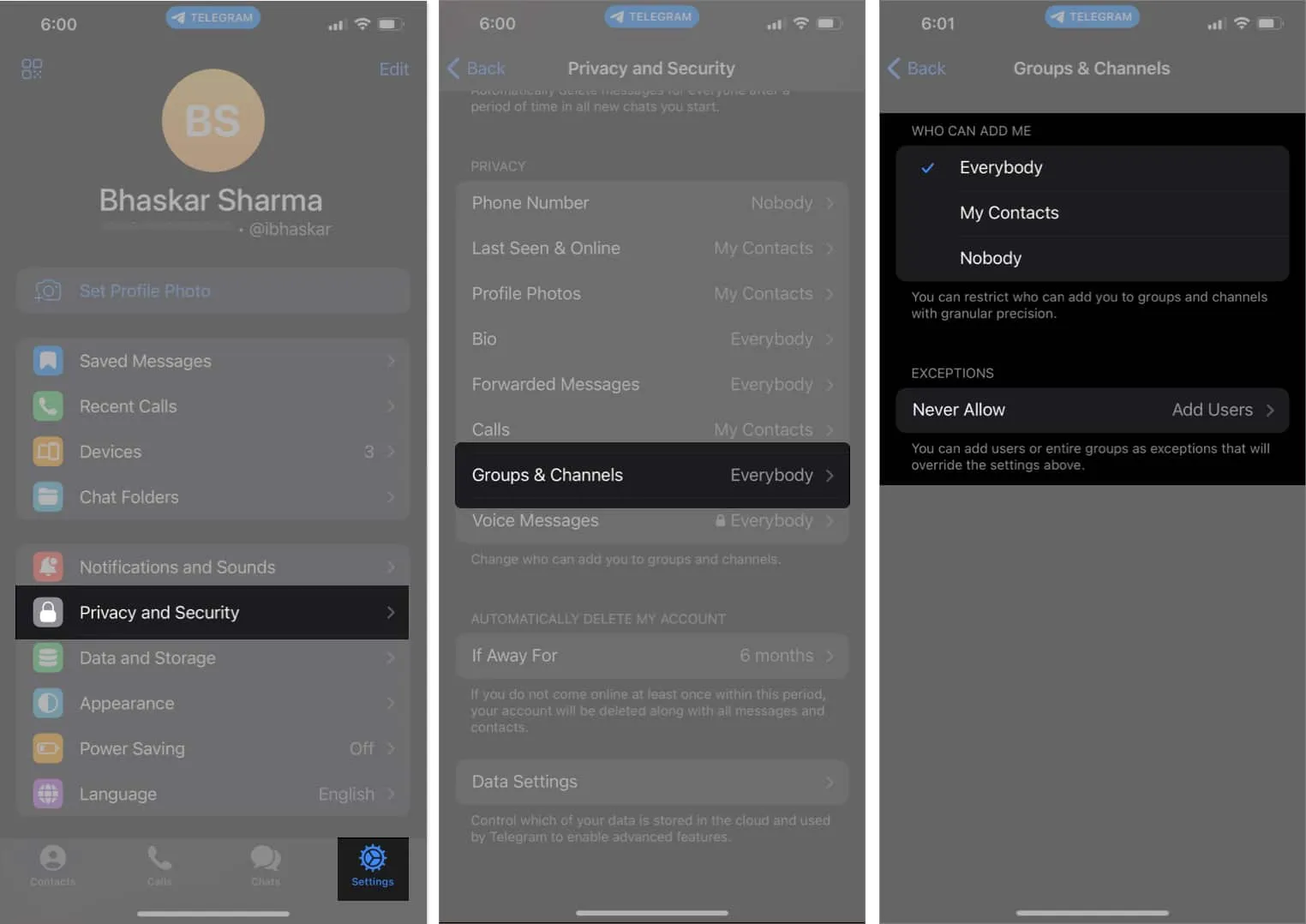
17. Demp meldingen voor individuele contacten
Telegram is ontworpen om mensen met elkaar te verbinden, maar af en toe kan er iemand in een groep zijn die je irriteert. U kunt dit verhelpen door dergelijke contacten te dempen.
Bovendien heb je de mogelijkheid om ze voor onbepaalde tijd het zwijgen op te leggen. Volg de onderstaande stappen om meldingen van deze contacten te dempen.
- Open de Telegram-app .
- Zoek en open de chat met het betreffende contact.
- Selecteer de naam van het contact bovenaan de chat.
- Tik op de mute-knop (belpictogram) .
- Kies een van de volgende opties.
- Dempen voor
- Geluid uitschakelen
- Aanpassen
- Voor altijd dempen
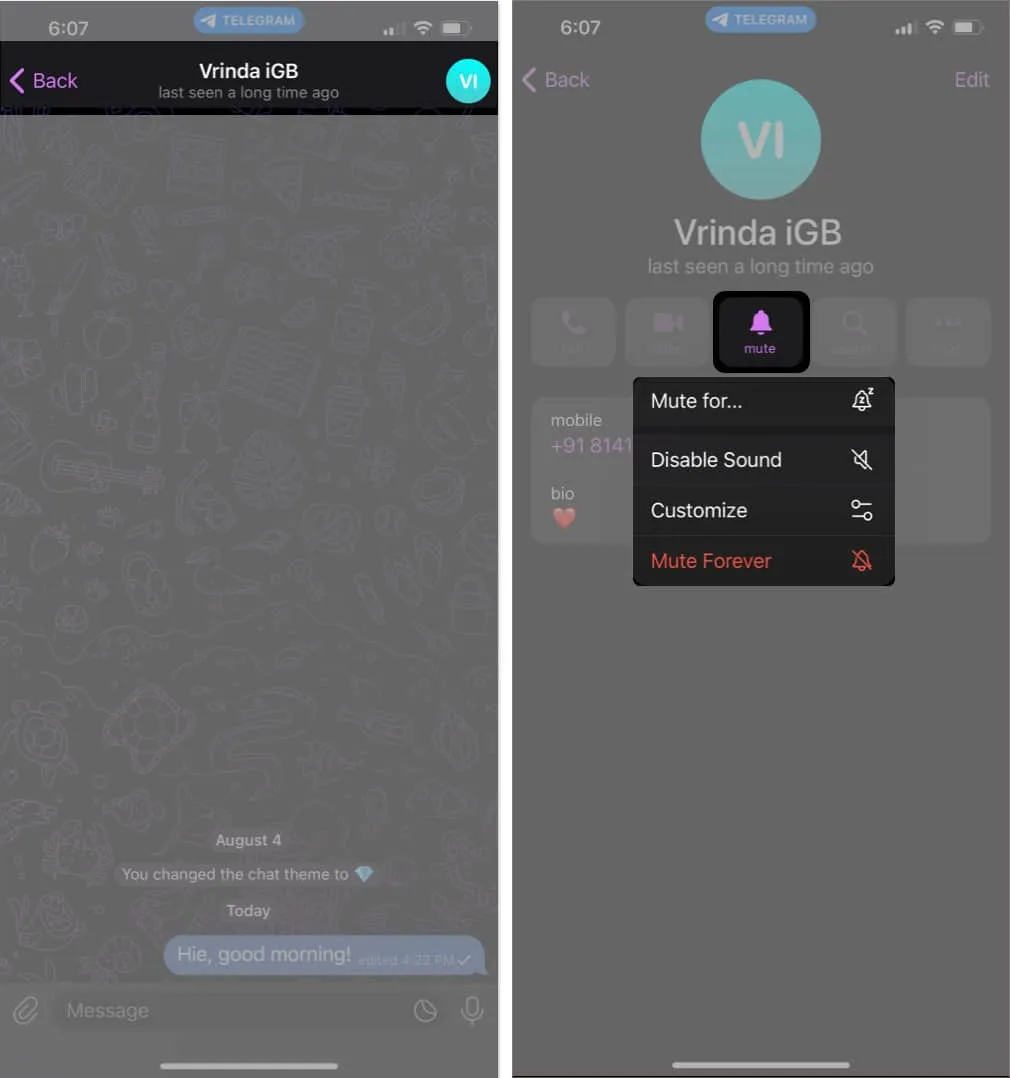
18. Wijzig telefoonnummers
Volg deze stappen om het telefoonnummer met uw Telegram-account te wijzigen:
- Ga naar het tabblad Instellingen → Tik op de knop Bewerken .
- Selecteer Nummer wijzigen uit de opties → Kies nogmaals Nummer wijzigen .
- Voer uw nieuwe telefoonnummer in → Druk op Doorgaan .
- Bevestig de wijziging door op Doorgaan te tikken .
- Voer de OTP in die u ontvangt om het proces te voltooien.
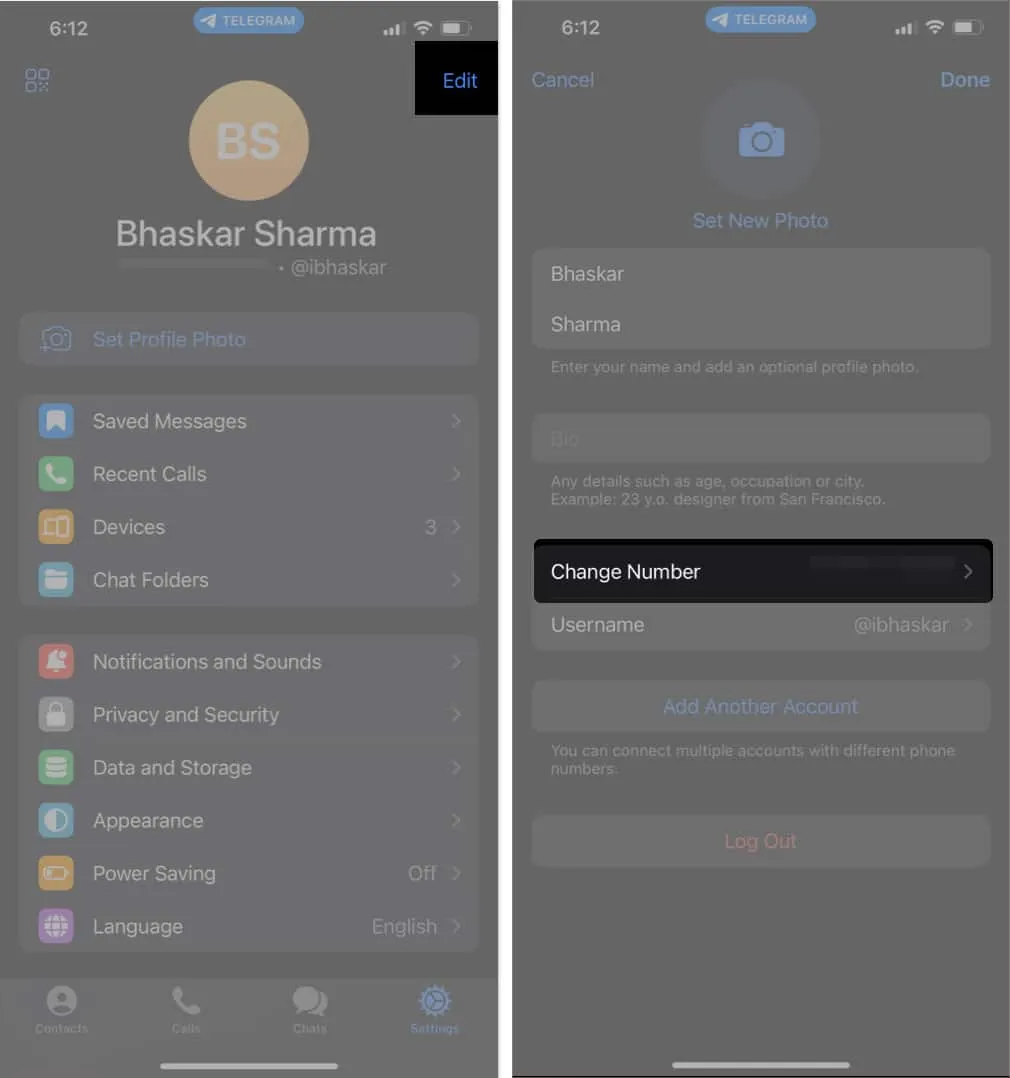
19. Gebruik meerdere Telegram-accounts
U kunt meerdere Telegram-accounts gebruiken om bijvoorbeeld kantoor- en privélevens te scheiden.
- Om nog een account toe te voegen, ga je naar Telegram-instellingen → Tik op de knop Bewerken .
- Selecteer Nog een account toevoegen → Voer uw nieuwe telefoonnummer in → Druk op Doorgaan .
- Bevestig door Doorgaan te selecteren → Volg de instructies op het scherm om het proces te voltooien.
Eenmaal voltooid, kunt u eenvoudig schakelen tussen uw accounts door op de pijl naar beneden te tikken en het gewenste account te selecteren.
20. Aangepast thema Telegram
Het personaliseren van de sfeer van je Telegram-chats is een van mijn favoriete functies van de app.
- Om het uiterlijk van een chat te wijzigen, start u de Telegram-app → Ga naar de gewenste chat → Tik op de naam van het contact → Klik op het pictogram met de drie stippen .
- Selecteer Achtergrond wijzigen → Kies een thema → Druk op Thema toepassen .
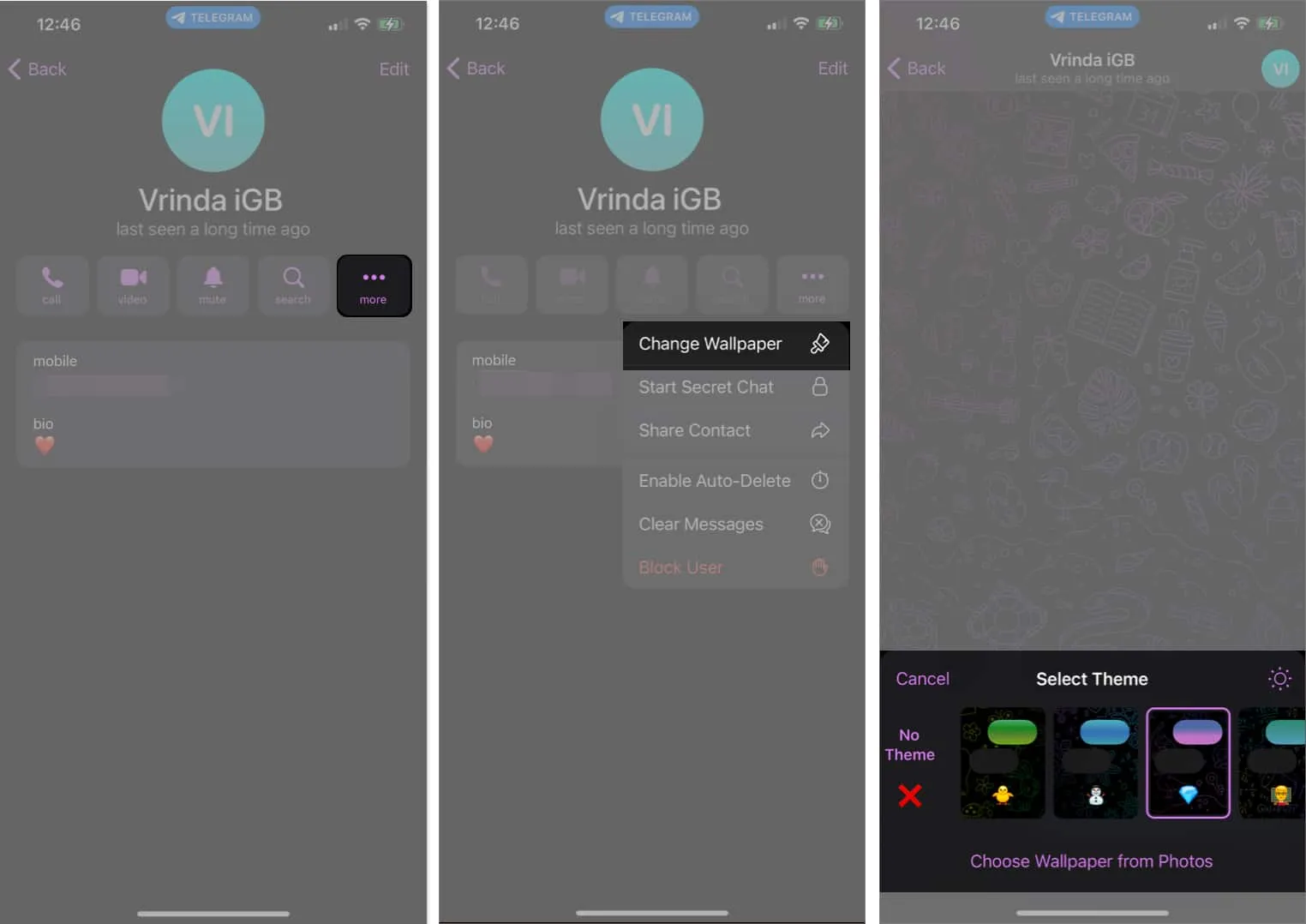
Bovendien heb je de mogelijkheid om een geheel nieuw thema te maken door Telegram-instellingen te openen → Tik op Uiterlijk → Selecteer Chatthema’s → Scroll naar beneden en tik op Een nieuw thema maken → Kies Kleuren wijzigen → Pas de kleur en het patroon aan → Tik op Instellen .
21. Vergrendel je chats
Bij het bespreken van privacy zijn twee namen die in je opkomen Apple en Telegram.
Met name Telegram is uitgerust met chatvergrendelingsfuncties die handig zijn om persoonlijke gesprekken te beveiligen wanneer u uw apparaat met anderen deelt. Volg deze stappen om deze functie te activeren.
- Start de Telegram-app .
- Open het tabblad Instellingen → Navigeer naar Privacy en beveiliging .
- Selecteer Toegangscode & Face ID → Tik op Toegangscode inschakelen → Voer een toegangscode in .
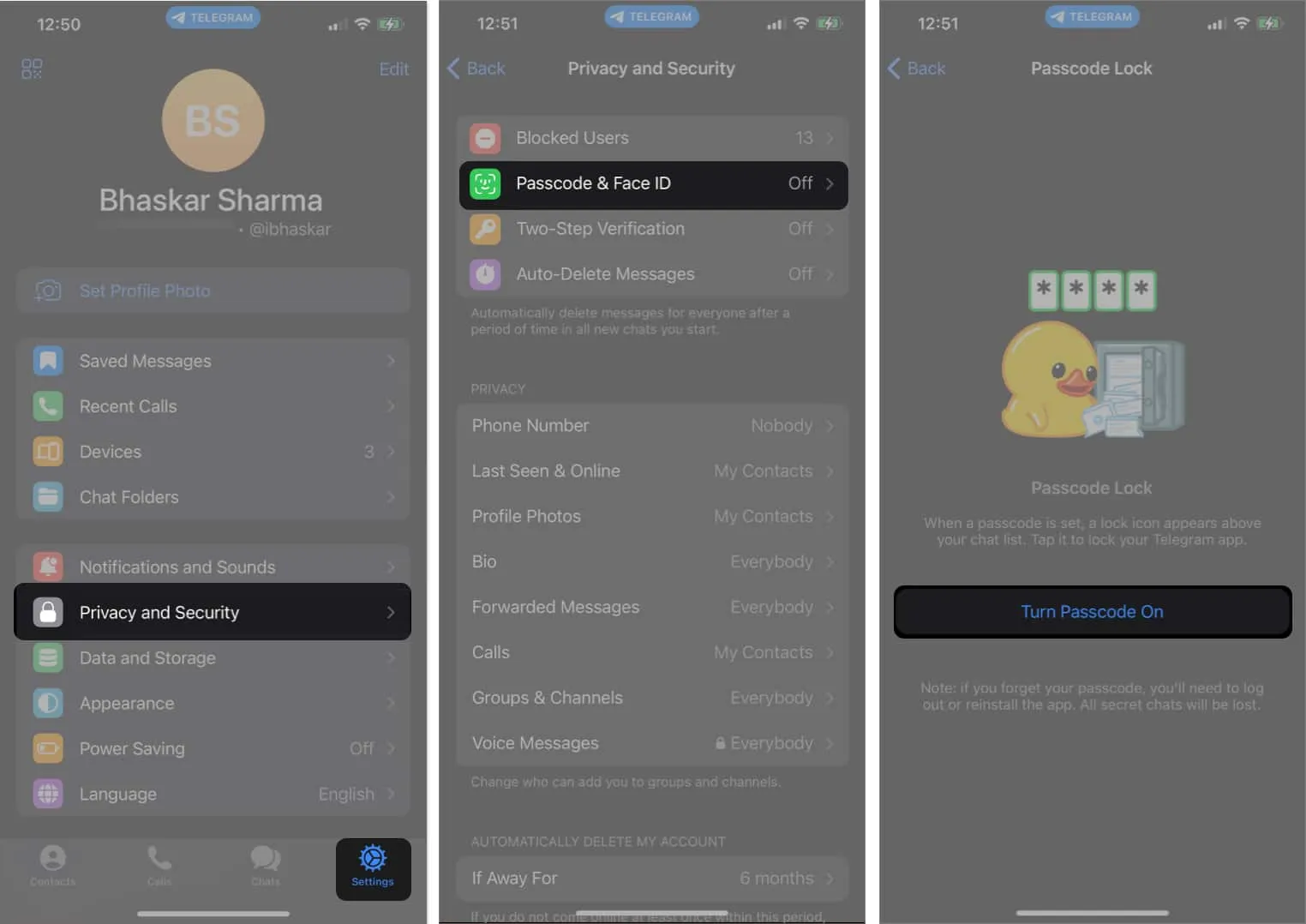
Zoeken naar een belangrijk bericht is moeilijk. In Telegram kunt u de conventionele zoekfunctie gebruiken om een bericht te vinden en vervolgens hashtags toevoegen om het beter doorzoekbaar te maken. Deze functie kan handig zijn bij het bespreken in een Telegram-groepschat.
Deelnemers kunnen bijvoorbeeld hashtags zoals #iOS17 of #macOSSonoma gebruiken om hun gesprekken over de nieuwste iOS 17- of macOS Sonoma-updates te ordenen.
23. Pin berichten in kanalen
Het vastzetten van berichten in het chatgedeelte is handig om ervoor te zorgen dat u gemakkelijk toegang heeft tot uw belangrijke berichten. Door een bericht vast te pinnen, wordt het zichtbaar onder de statusbalk in de Telegram-app.
Om een bericht vast te zetten, gaat u naar het bericht dat u wilt vastzetten → Houd het bericht ingedrukt → Selecteer de optie Pin .
Het is de moeite waard om op te merken dat je de flexibiliteit hebt om meerdere berichten tegelijk vast te pinnen en dat het moeiteloos zoeken ernaar is. Tik gewoon op de vastgezette berichten, die u achtereenvolgens door alle berichten leiden.
24. Stuur geheime chat
Regelmatige gesprekken in de Telegram-app worden versleuteld tussen de gebruiker en de server, waardoor de anonimiteit wordt beschermd totdat de servers van Telegram worden aangetast.
Aan de andere kant tilt Secret Chats privacy naar een nieuw niveau door end-to-end encryptie rechtstreeks tussen gebruikers te bieden. Deze gesprekken zijn bedoeld als vluchtig en worden niet opgeslagen op de servers van Telegram.
U kunt deze Telegram-functie gebruiken om uw gesprekken privé te houden en mogelijke onderschepping door hackers of autoriteiten in uw land of regio te voorkomen. Volg de onderstaande stappen om een geheim gesprek te beginnen.
- Navigeer naar de chat waarmee u een geheime chat wilt starten.
- Tik op de naam of profielfoto in de statusbalk.
- Open het optiemenu door op het pictogram met de drie stippen te tikken .
- Kies Geheime chat starten → Tik op Start .
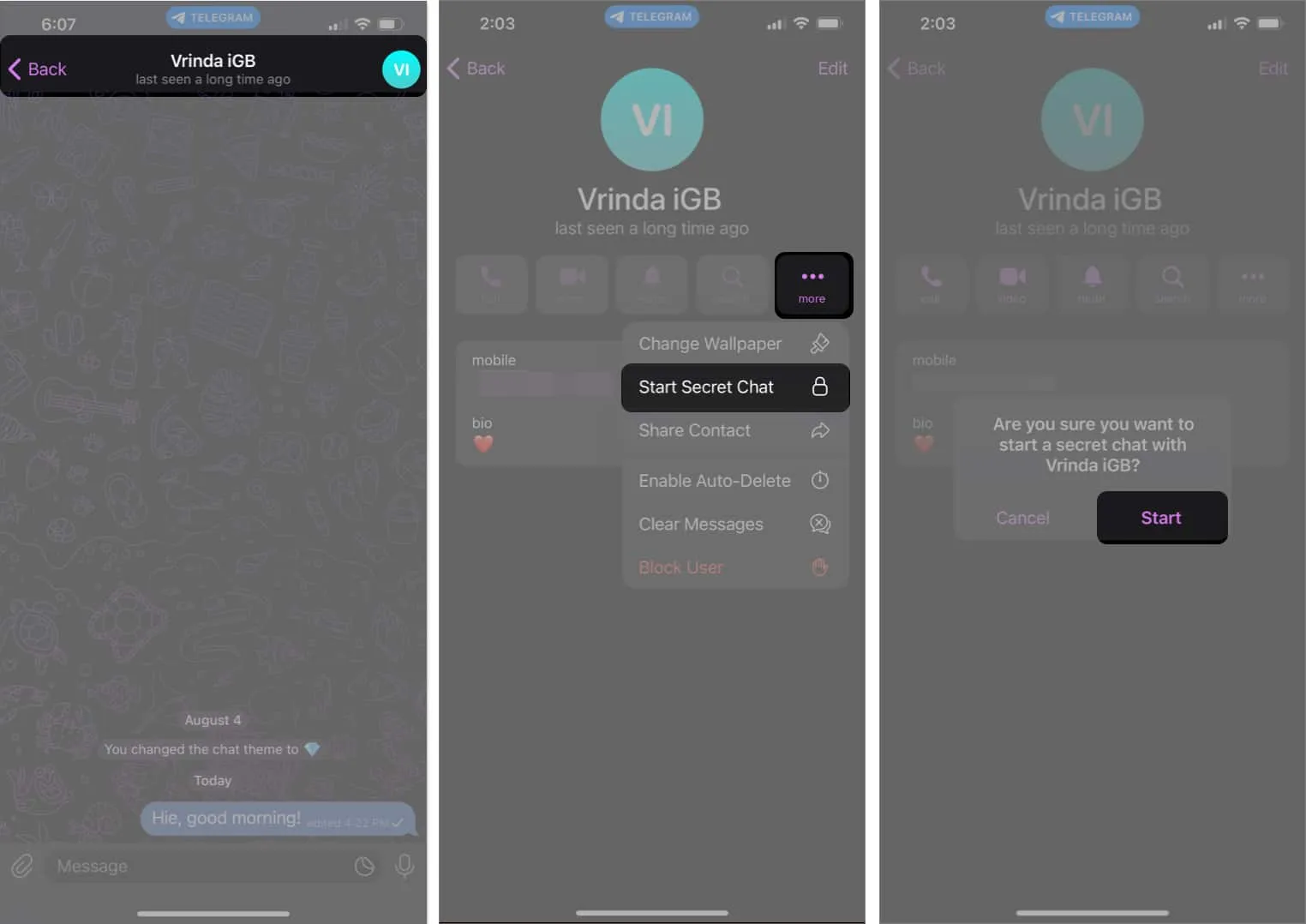
25. Aangepaste meldingsgeluiden
Verlangen naar berichten van uw dierbaren? De verwachting van hun teksten kan soms worden getemperd door de teleurstelling van het horen van het meldingsgeluid van iemand anders.
Gelukkig biedt Telegram een oplossing voor dit dilemma door u een uniek meldingsgeluid te laten instellen voor berichten van uw dierbaren, waardoor ze zich onderscheiden van andere berichten. Om dit te bereiken, volgt u deze eenvoudige stappen.
- Vraag je speciale persoon om je een audioclip te sturen die minder dan 5 seconden duurt.
- Open de chat met je speciale.
- Houd de audioclip ingedrukt.
- Selecteer Opslaan voor meldingen .
Of tik op Telegram-instellingen → Meldingen en geluiden .
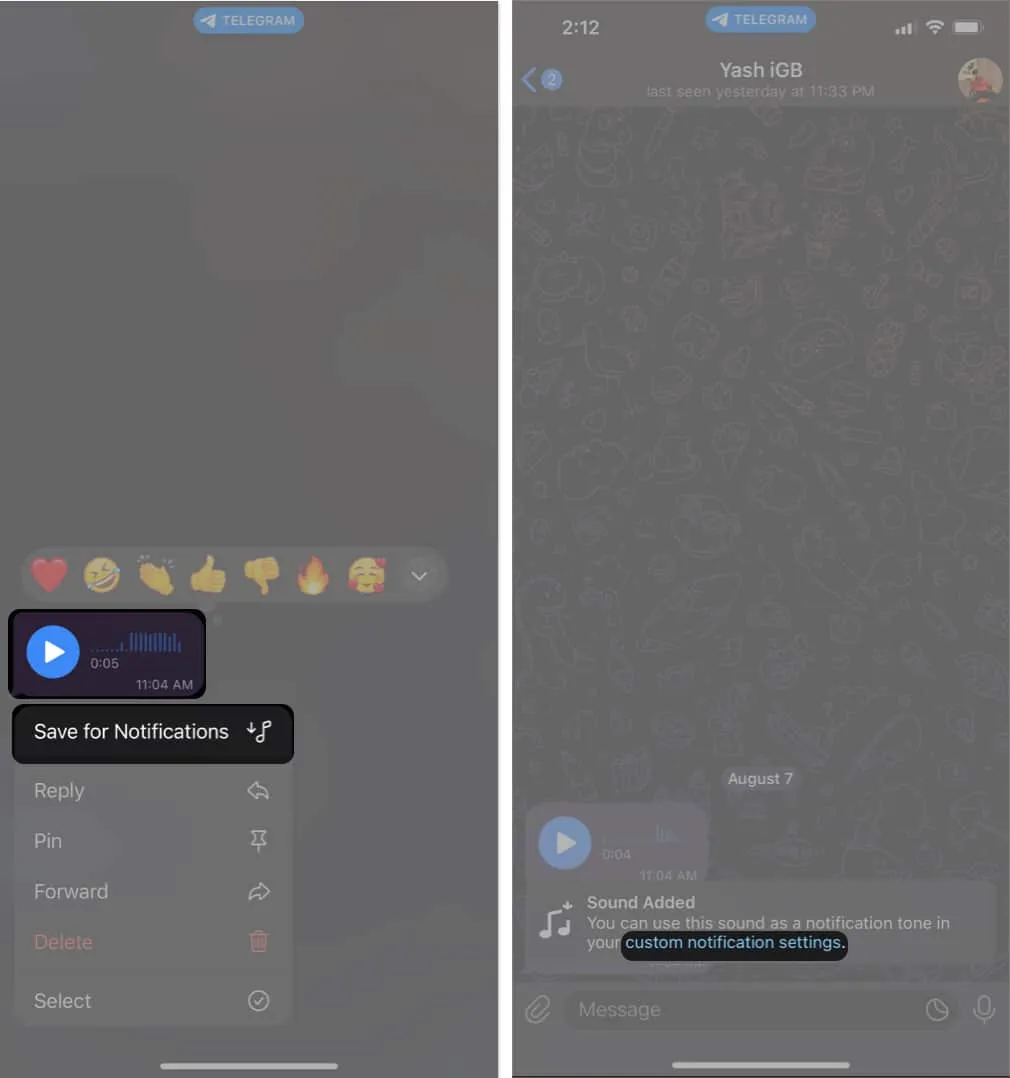
- Tik op Privéchats → Geluid selecteren .
- Blader en kies een geluid uit de beschikbare opties in het gedeelte Telegramtonen.
- Tik ten slotte op Gereed .
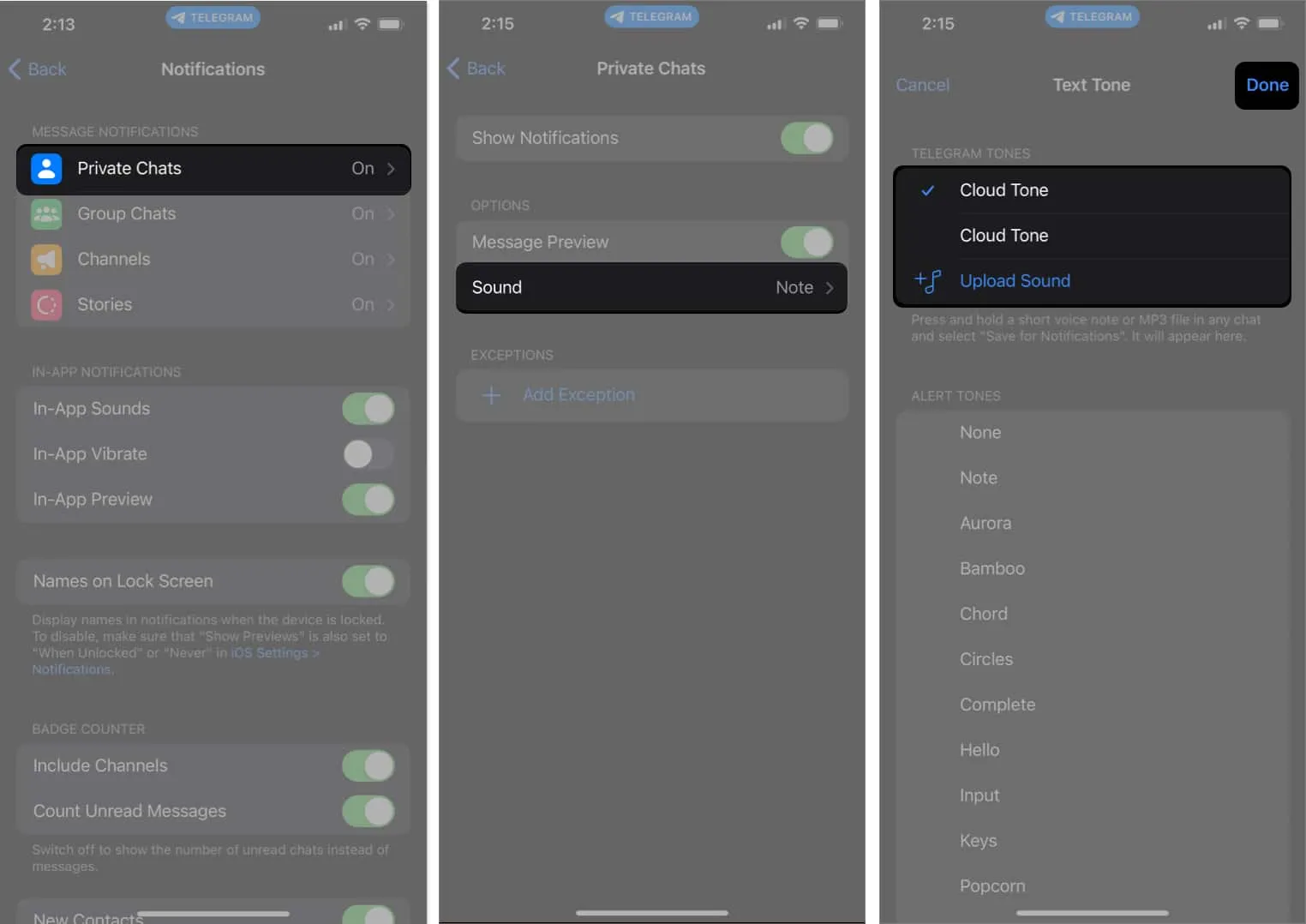
Vanaf nu, wanneer uw speciale personen u een bericht op Telegram sturen, wordt u begroet door een uniek en gemakkelijk herkenbaar meldingsgeluid, waardoor het gemakkelijker wordt om hun berichten van anderen te onderscheiden.
26. Stel de timer voor automatisch verwijderen in voor een telegramchat
De timer voor automatisch verwijderen is de perfecte manier om belangrijke informatie discreet te delen en te voorkomen dat uw berichtensectie onoverzichtelijk wordt. Deze functie zorgt ervoor dat uw berichten na een bepaalde tijd verdwijnen.
- Navigeer naar de gewenste Telegram-chat .
- Tik op de chatnaam of de profielfoto in de statusbalk.
- Kies het pictogram met drie stippen → Selecteer Automatisch verwijderen inschakelen .
- U kunt nu kiezen uit de volgende tijdsduren.
- 1 dag
- 1 week
- 1 maand
- Anderen (aangepaste tijd)
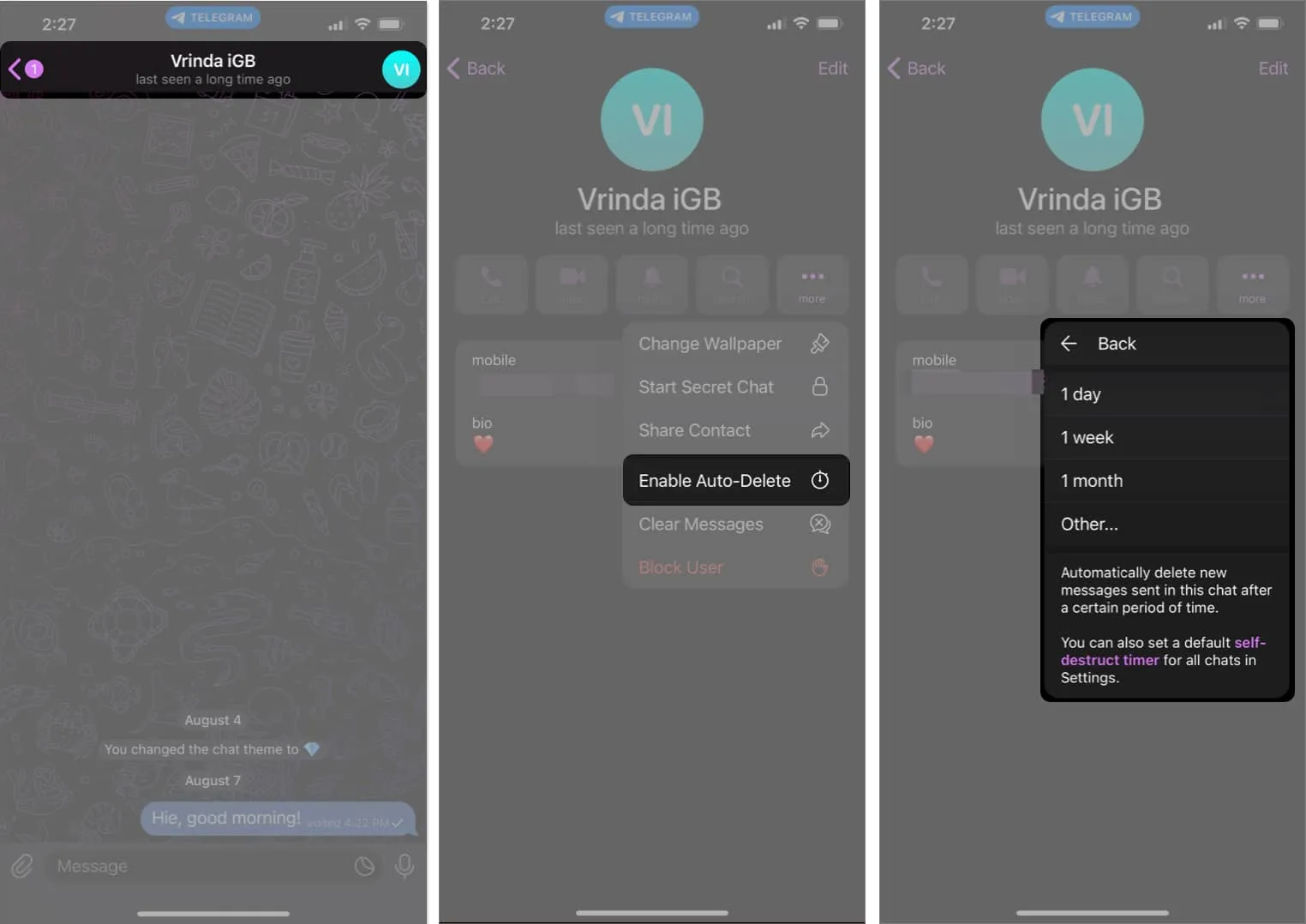
27. Pas pictogrammen van de Telegram-app aan
Ik heb deze verborgen Telegram-functie gebruikt om de personalisatie van mijn startscherm te verbeteren, en ik denk dat je het fascinerend zult vinden als je ook geïnteresseerd bent in het opfleuren van het jouwe. Volg deze stappen om toegang te krijgen tot deze functie.
- Open de Telegram-app .
- Navigeer naar het tabblad Instellingen → Selecteer Uiterlijk .
- Kies onder het gedeelte App-pictogram uit een van de onderstaande.
- Aqua
- Zonsondergang
- Mono Zwart
- Klassiek
- Klassiek zwart
- Gevuld
- Zwart gevuld
- Premium (beschikbaar met Telegram Premium)
- Zwart (beschikbaar met Telegram Premium)
- Turbo (beschikbaar met Telegram Premium)
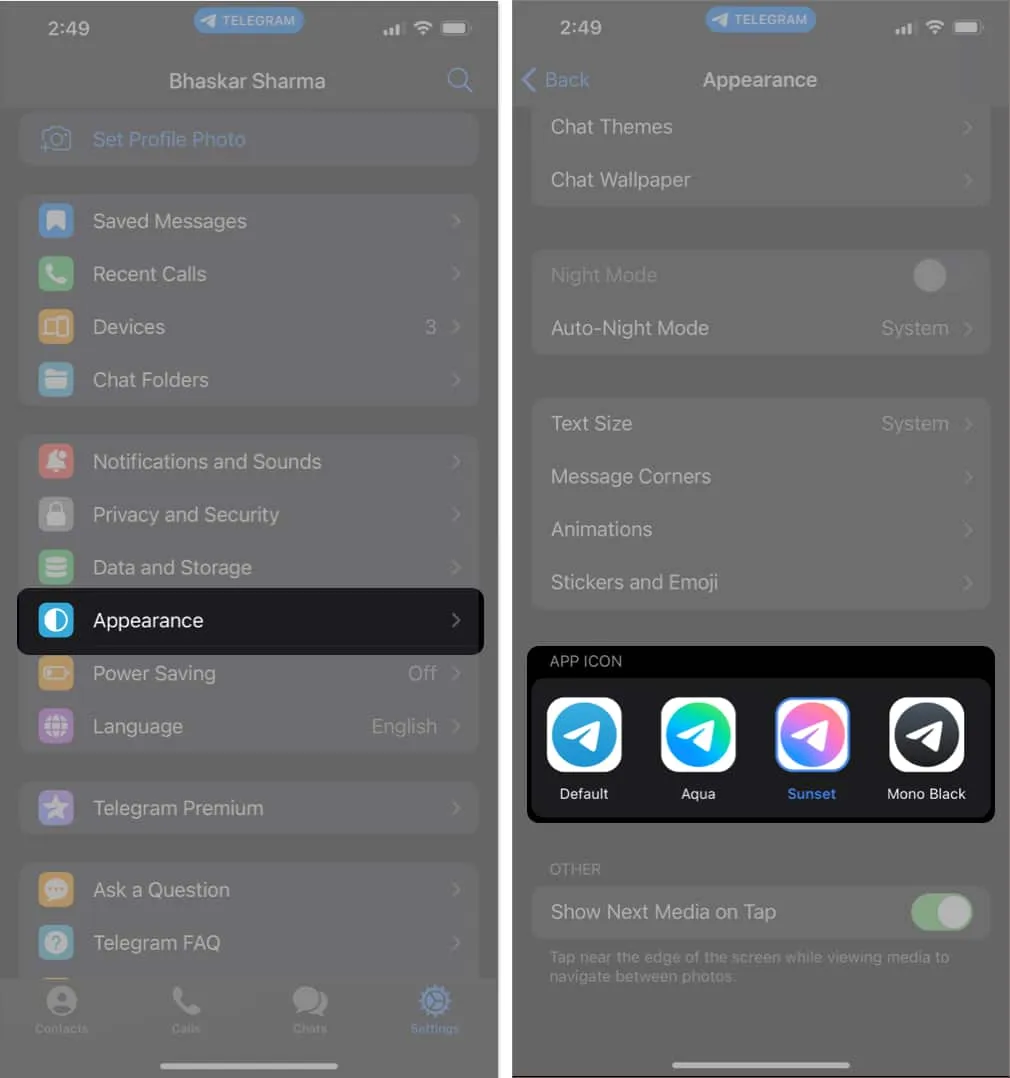
Telegram staat bekend om zijn toewijding aan privacy, en een prominent aspect hiervan is de mogelijkheid om verschillende persoonlijke informatie voor anderen te verbergen. Onder de details die u kunt verbergen, zijn uw telefoonnummer, laatst geziene & online-status , profielfoto en biografie.
Door dit te doen, kunt u de app niet alleen anoniem gebruiken, maar kunt u ook ten volle genieten van de functies zonder al te veel over uzelf prijs te geven. Volg gewoon deze stappen om volledige anonimiteit te bereiken.
- Start de Telegram-app .
- Navigeer naar het tabblad Instellingen → Tik op Privacy en beveiliging .
- Kies een van de volgende opties om te verbergen.
- Telefoonnummer
- Laatst gezien en online
- Profiel foto’s
- Bio
- Bepaal na het selecteren van een van de bovenstaande met wie u deze informatie wilt delen door te kiezen voor een van de volgende opties.
- Iedereen
- Mijn contacten
- Niemand
- Nooit delen met (uitzondering)
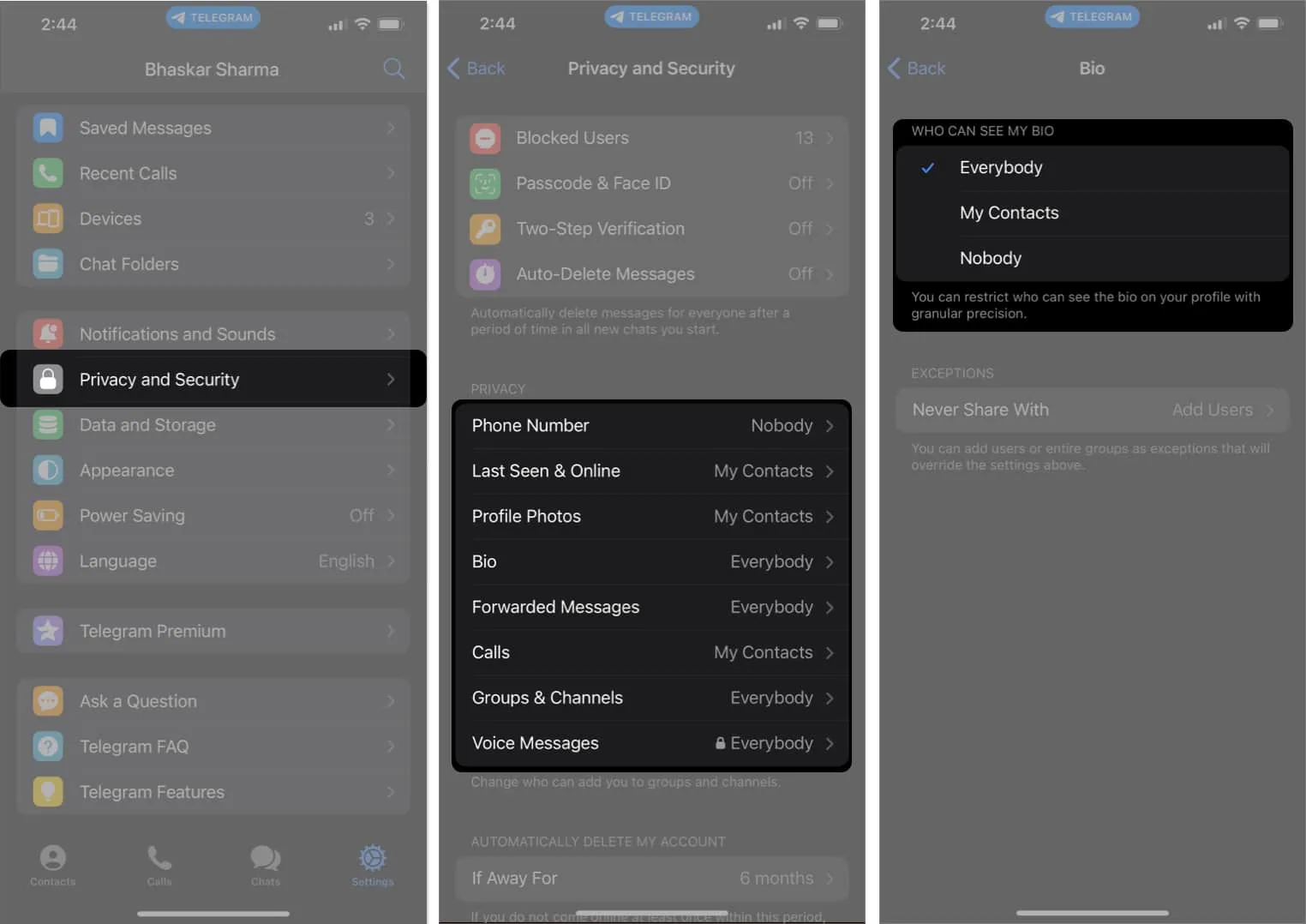
29. Beheer wanneer oude sessies automatisch worden beëindigd
Door uw Telegram-account op meerdere apparaten in te schakelen, kunt u het overal openen. Dit gemak brengt echter ook een potentieel risico van ongeoorloofd gebruik met zich mee, vooral als u vergeet uit te loggen als u klaar bent.
Om uw privacy en veiligheid te waarborgen, kunt u een automatische uitlogfunctie instellen voor uw account op inactieve apparaten. Volg de onderstaande stappen om deze functie in te schakelen.
- Open uw Telegram-app .
- Navigeer naar het tabblad Instellingen → Tik op Apparaten .
- Scroll naar beneden en selecteer Indien inactief voor .
- Kies nu een specifiek tijdsbestek uit de volgende opties.
- 1 week
- 1 maand
- 3 maanden
- 6 maanden
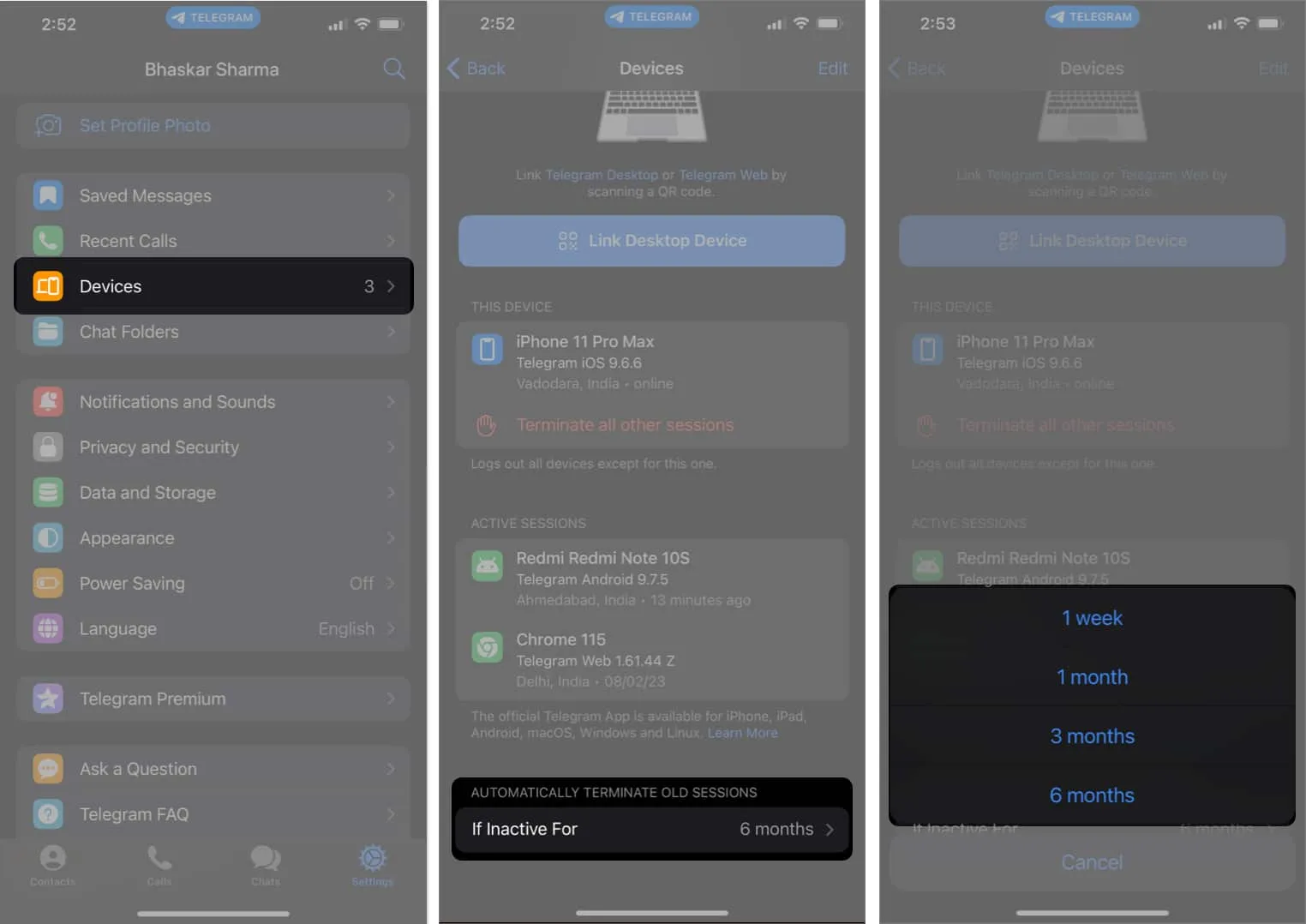
Door dit tijdsbestek voor automatisch uitloggen in te stellen, kunt u er zeker van zijn dat uw Telegram-account automatisch uitlogt van alle inactieve apparaten, wat zorgt voor een betere accountbeveiliging en gemoedsrust.
30. Open telegramlinks in uw favoriete browser
Als u de standaardbrowser op uw iPhone niet hebt gewijzigd , worden alle toepassingskoppelingen standaard in Safari geopend. De Telegram-app biedt echter een handige functie waarmee u een andere browser kunt selecteren voor het openen van links die u in de app ontvangt.
Om de browser bij te werken voor het openen van Telegram-links:
Ga naar de Telegram-instellingen → Navigeer naar Gegevens en opslag → Scroll naar beneden en tik op Koppelingen openen in → Kies een browser uit de weergegeven lijst.
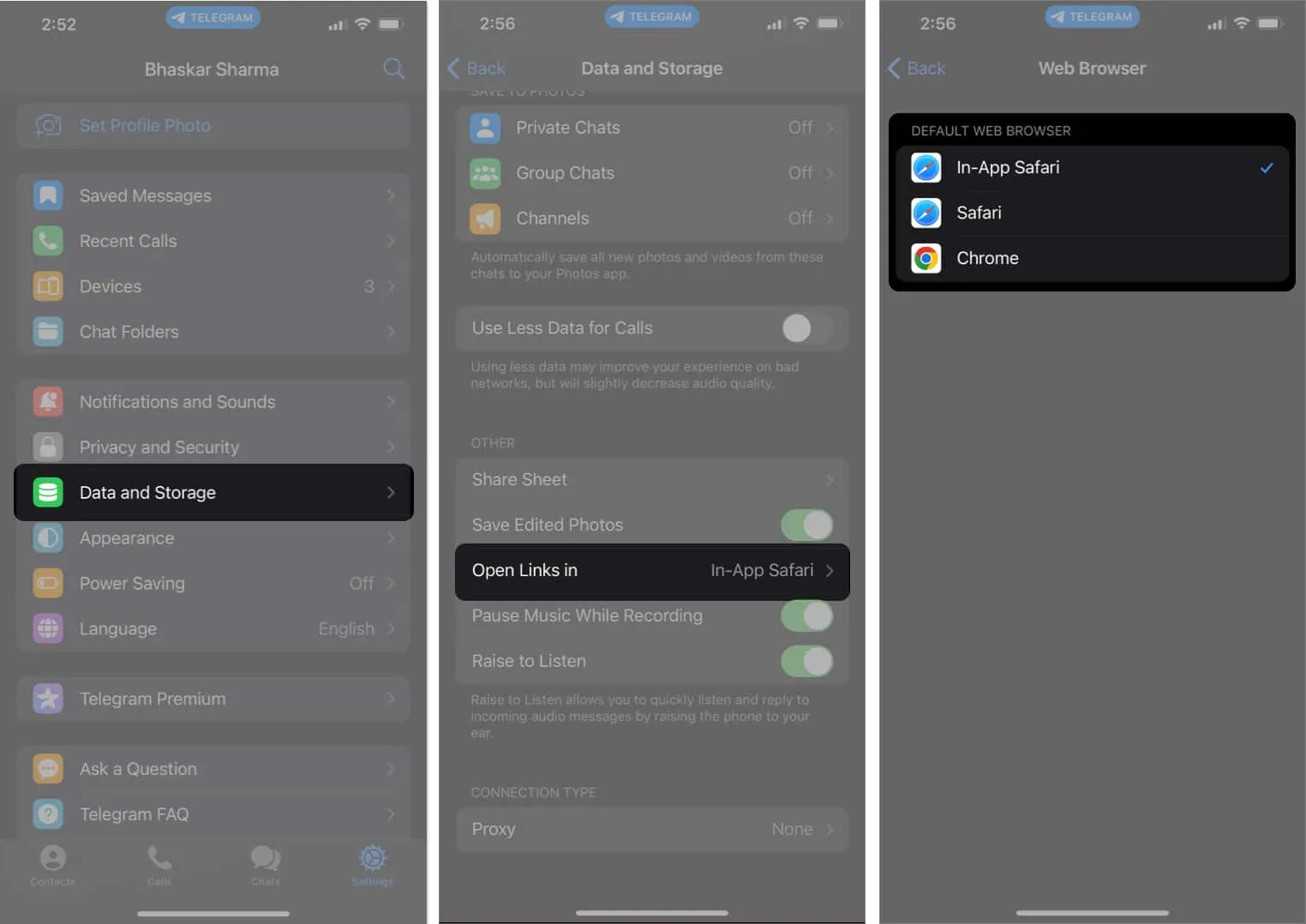
31. Berichten anoniem doorsturen
Het beveiligen van uw privacy wordt beter haalbaar door het doorsturen van berichten naar specifieke ontvangers te beperken.
- Open de Telegram-instellingen → Navigeer naar Privacy en beveiliging .
- Kies Doorgestuurde berichten uit de gepresenteerde opties.
- Hier kunt u kiezen voor een van de volgende geschikte opties.
- Iedereen
- Mijn contacten
- Niemand
- Nooit delen met (uitzondering)
32. Verberg berichtvoorbeelden
Telegram biedt een handige methode om berichtvoorbeelden op het vergrendelingsscherm of in meldingen uit te schakelen.
- Open gewoon Telegram-instellingen → Selecteer Meldingen en geluiden .
- Ga naar Privéchats → Schakel de optie Berichtvoorbeeld uit .
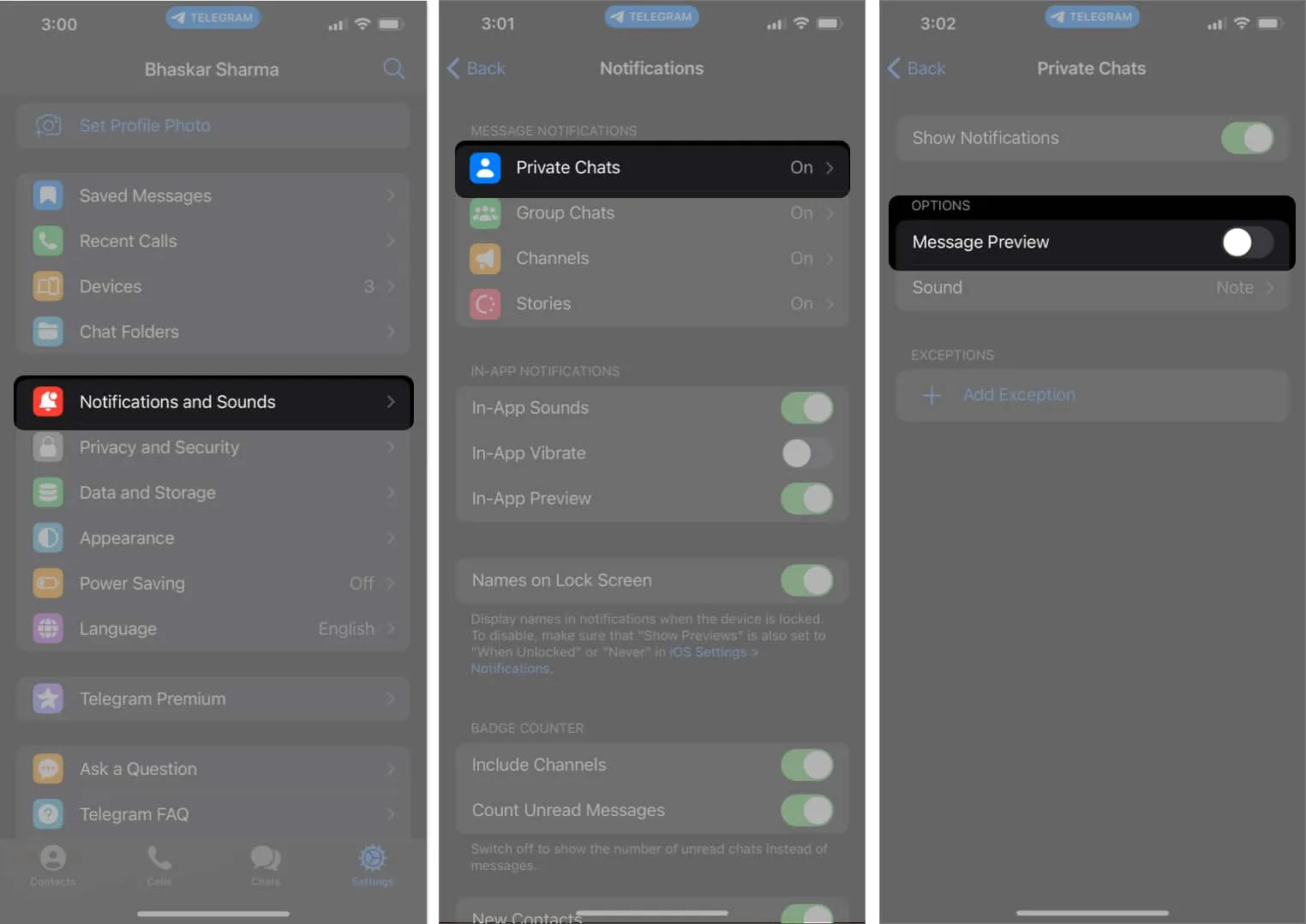
Als alternatief kunt u op een iPhone dezelfde actie uitvoeren via de app Instellingen.
- Ga naar de Instellingen-app op de iPhone.
- Navigeer naar Meldingen → Zoek Telegram (deze methode is ook van toepassing op andere apps).
- Kies Nooit onder Toon voorbeelden.
33. Stel video in als profielfoto
Telegram is uniek onder de meeste sociale apps omdat het de mogelijkheid biedt om een video op uw profielpictogram te gebruiken.
- Open de Telegram-app .
- Ga naar het tabblad Instellingen .
- Tik in de rechterbovenhoek van het scherm op Bewerken .
- Kies Nieuwe foto instellen .
- Nu kunt u een nieuwe video opnemen met de camera of er een uit uw galerij selecteren .
- Tik na het opnemen of selecteren van de gewenste video op het vinkje om het in te stellen als je profielpictogram.
34. Neem een Telegram-video-/spraakoproep op
De iPhone heeft mogelijk geen ingebouwde functie voor het opnemen van oproepen. Dat is echter niet het geval als u de Telegram-app gebruikt. Net als bij de app kun je nu zowel video- als spraakoproepen opnemen met deze app, hoewel mijn tests tot nu toe beperkt zijn gebleven tot groepsoproepen. Om de opname te starten.
- Ga naar de Telegram-app → Een groepsgesprek voeren .
- Tik op het pictogram met drie stippen .
- Selecteer Opname starten .
- U krijgt de onderstaande opties te zien.
- Video en audio (kies tussen staande of liggende weergave )
- Alleen audio
- Tik op Opname starten .
- Geef de opname een titel → Tik op Gereed .
35. Herzie machtigingen voor spraakoproepen voor deelnemers
U heeft de flexibiliteit om te kiezen tussen het dempen van nieuwe deelnemers bij binnenkomst of hen direct laten spreken. Pas deze instellingen aan door deze stappen te volgen:
- Voer een groepsgesprek .
- Tik op het pictogram met drie stippen .
- Ga verder naar Rechten bewerken .
- Kies hieronder de gewenste optie.
- Nieuwe deelnemers kunnen spreken
- Nieuwe deelnemers zijn gedempt
Houd er rekening mee dat je als deelnemer de mogelijkheid hebt om je hand op te steken om toestemming te vragen om te spreken. De beheerders ontvangen een melding en hebben vervolgens de mogelijkheid om uw verzoek dienovereenkomstig in te willigen of te weigeren.
36. Verberg iemands verhalen
Als je van plan bent je apparaat aan iemand uit te lenen en wilt voorkomen dat die persoon verhalen van een bepaalde persoon bekijkt, of als je iemands verhalen gewoon niet leuk vindt en ze liever niet in je feed ziet, kun je dit eenvoudig doen door deze eenvoudige stappen te volgen. stappen op de Telegram-app.
- Start de Telegram-app op uw apparaat.
- Open het verhaal van de persoon die je wilt verbergen.
- Tik op het pictogram met drie stippen voor meer opties.
- Kies de optie Verhalen verbergen .
Hierdoor wordt het verhaal gearchiveerd en is het niet langer zichtbaar in het verhaalgedeelte.
Veelgestelde vragen
Hoe kan ik mijn tekst opmaken in Telegram?
Telegram ondersteunt basistekstopmaak. Om uw tekst op te maken, gebruikt u asterisken (*) voor vet, underscores (_) voor cursief en backticks () voor monospace-tekst. Bijvoorbeeld vet, cursief of monospace.
Hoe zet ik een bericht vast in een Telegram-groep of -kanaal?
Om een bericht vast te pinnen, drukt u lang op het bericht dat u wilt vastzetten en selecteert u het pictogram vastmaken dat boven aan het scherm verschijnt. Op het bureaublad kunt u op het menu met drie stippen op een bericht klikken en Vastmaken kiezen.
Rot op, Telegram!
Het is vrij waarschijnlijk dat u al bekend bent met een aantal van deze tips en trucs. Ik ben er echter van overtuigd dat deze Telegram-gids met tips en trucs u kennis zal laten maken met een paar nieuwe. Daarnaast verbeteren Telegram-bots de Telegram-ervaring aanzienlijk, waardoor de app veel leuker wordt.
Daarnaast moedig ik je ook aan om ons artikel over de beste gratis Telegram-bots te lezen . Als u bovendien nog andere tips kent die ik misschien niet in het bovenstaande artikel heb behandeld, kunt u deze in de opmerkingen hieronder delen.



Geef een reactie